Dell Inspiron 15 5582 User Manual [es]
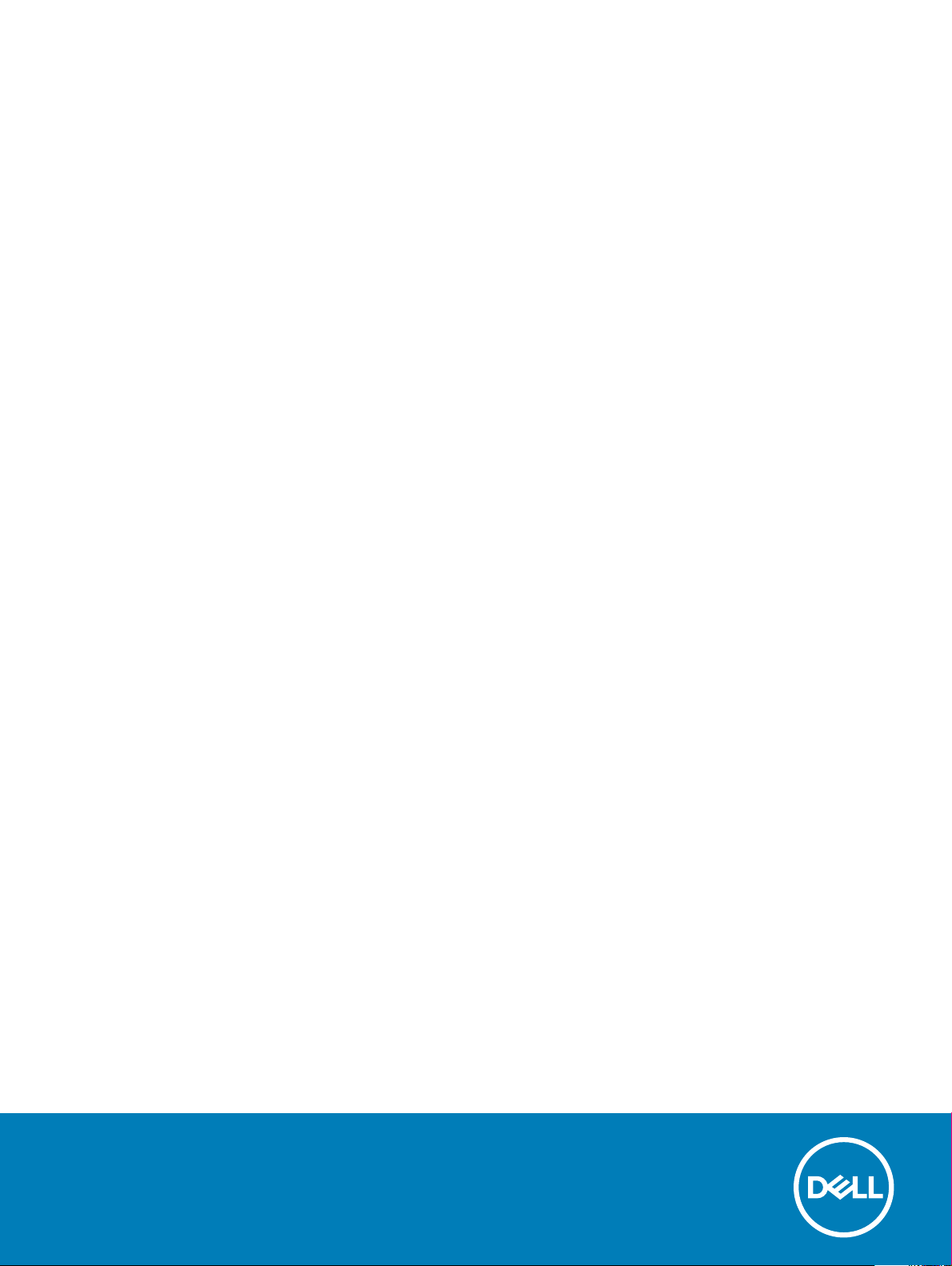
Inspiron 5582
Manual de servicio
Modelo reglamentario: P78F
Tipo reglamentario: P78F001
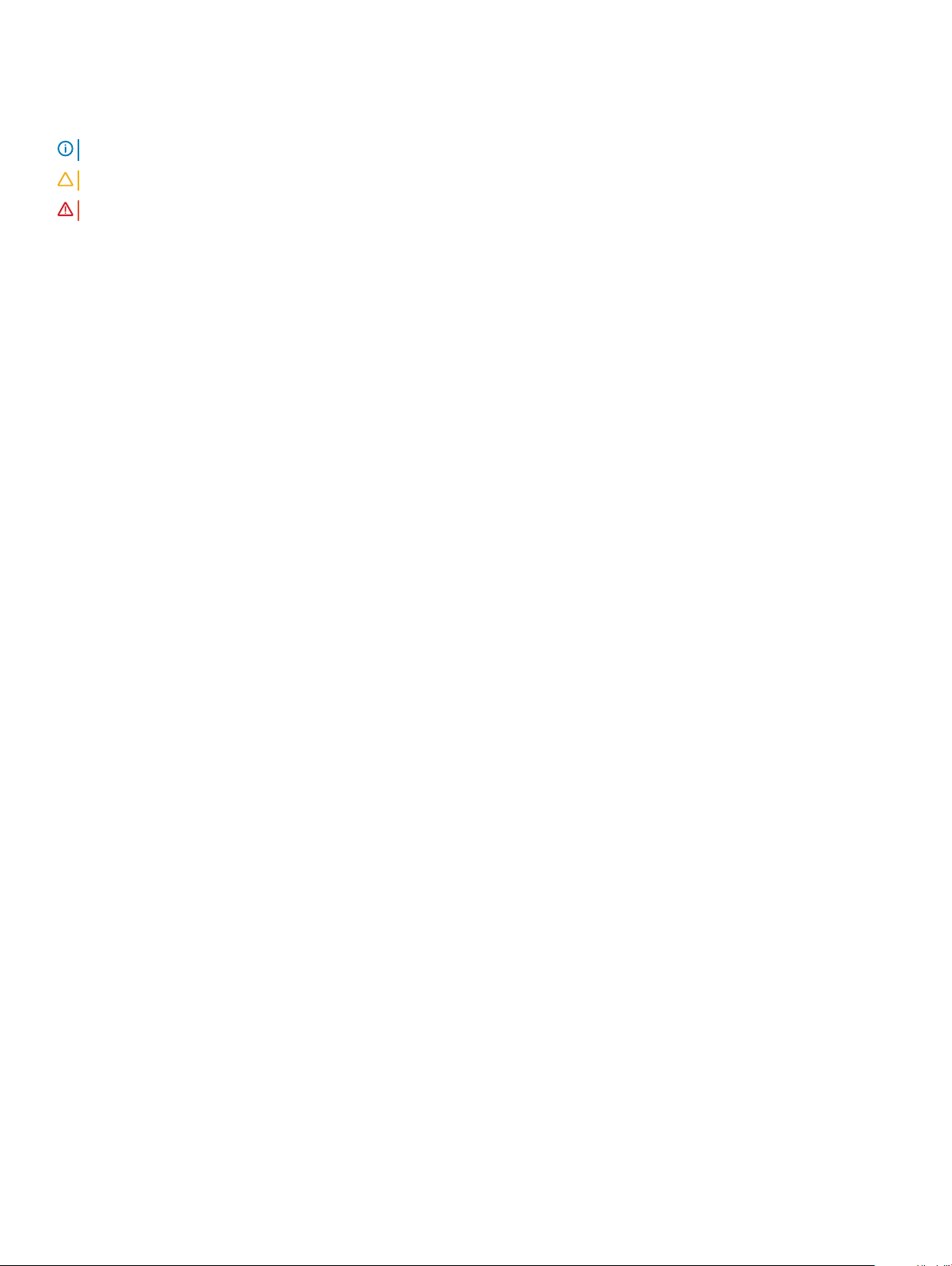
Notas, precauciónes y advertencias
NOTA: Una NOTA señala información importante que lo ayuda a hacer un mejor uso de su producto.
PRECAUCIÓN: Una PRECAUCIÓN indica un potencial daño al hardware o pérdida de datos y le informa cómo evitar el problema.
ADVERTENCIA: Una señal de ADVERTENCIA indica la posibilidad de sufrir daño a la propiedad, heridas personales o la muerte.
© 2018 Dell Inc. o sus liales. Todos los derechos reservados. Dell, EMC, y otras marcas comerciales son marcas comerciales de Dell Inc. o de sus liales.
Puede que otras marcas comerciales sean marcas comerciales de sus respectivos propietarios.
2018 - 12
Rev. A00
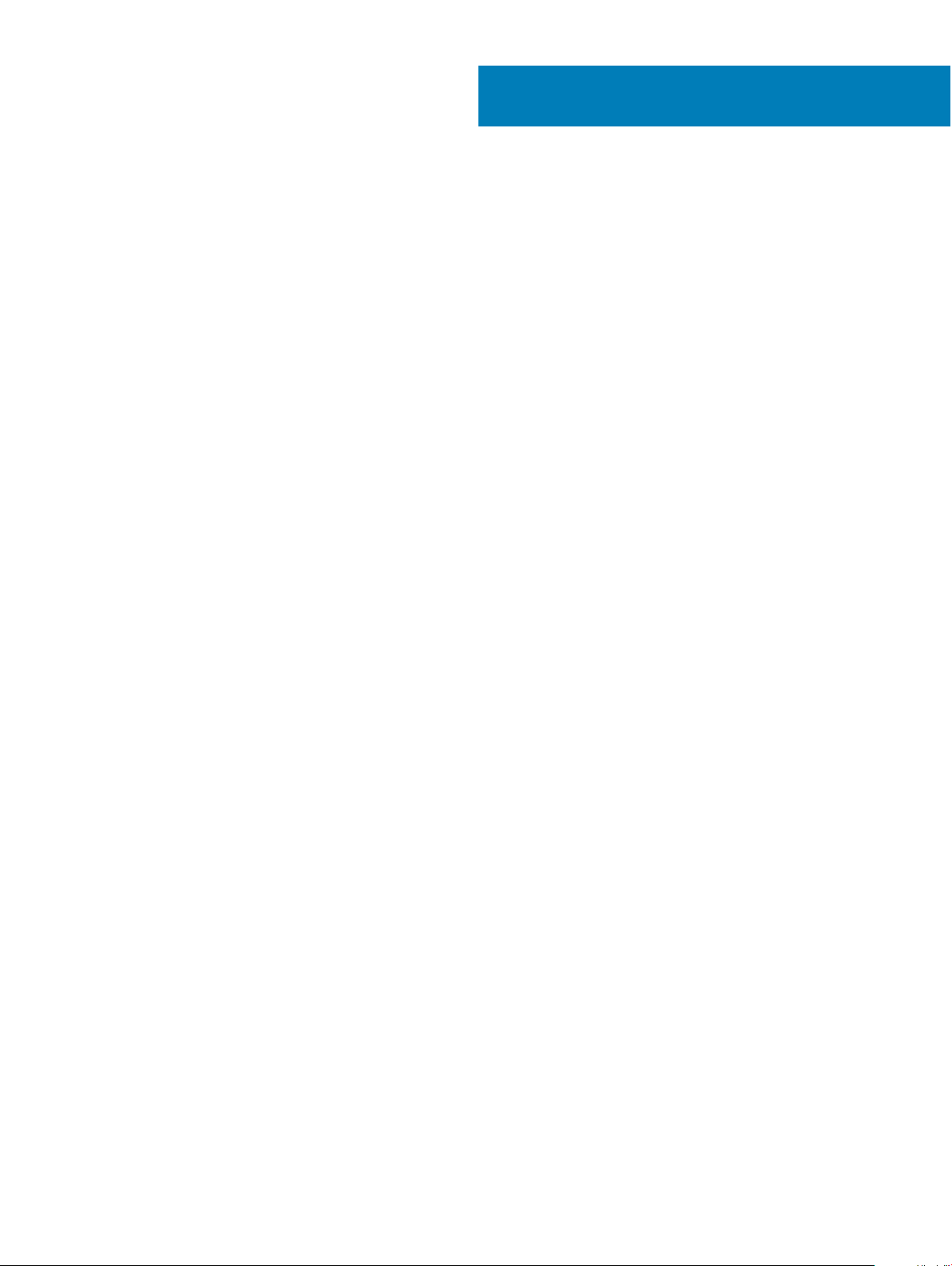
Contenido
1 Antes de manipular el interior del equipo.........................................................................................................7
Antes de empezar ............................................................................................................................................................. 7
2 Después de manipular el interior del equipo................................................................................................... 8
3 Instrucciones de seguridad............................................................................................................................ 9
Protección contra descargas electrostáticas (ESD)......................................................................................................9
Kit de servicio sobre el terreno contra descargas electrostáticas .............................................................................10
Componentes de un kit de servicio de campo ESD............................................................................................... 10
Resumen sobre la protección contra descargas eléctricas ................................................................................... 11
Transporte de componentes delicados........................................................................................................................... 11
Elevación del equipo ...................................................................................................................................................11
4 Herramientas recomendadas........................................................................................................................ 12
5 Lista de tornillos...........................................................................................................................................13
6 Extracción de la cubierta de la base............................................................................................................. 15
Procedimiento...................................................................................................................................................................15
7 Colocación de la cubierta de la base............................................................................................................. 17
Procedimiento................................................................................................................................................................... 17
8 Extracción de la batería................................................................................................................................19
Requisitos previos.............................................................................................................................................................19
Procedimiento...................................................................................................................................................................19
9 Colocación de la batería............................................................................................................................... 21
Procedimiento................................................................................................................................................................... 21
Requisitos posteriores..................................................................................................................................................... 22
10 Extracción de la batería de tipo botón........................................................................................................ 23
Procedimiento...................................................................................................................................................................23
11 Colocación de la batería de tipo botón.........................................................................................................24
Procedimiento...................................................................................................................................................................24
12 Extracción de los módulos de memoria.......................................................................................................25
Requisitos previos............................................................................................................................................................ 25
Procedimiento.................................................................................................................................................................. 25
13 Colocación de los módulos de memoria...................................................................................................... 26
Procedimiento...................................................................................................................................................................26
Requisitos posteriores......................................................................................................................................................27
Contenido
3
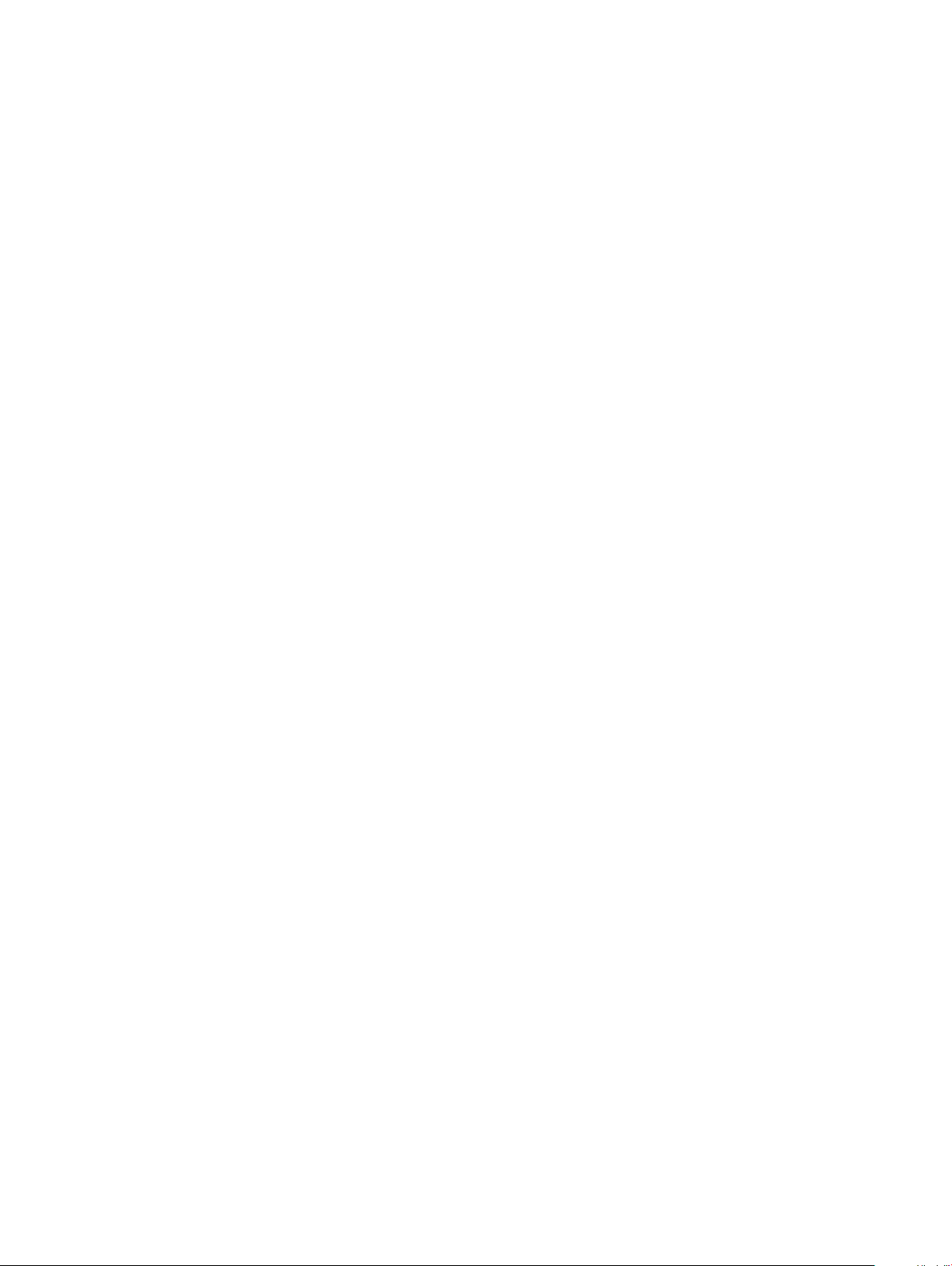
14 Extracción de la unidad de estado sólido/el módulo de memoria Intel Optane.............................................28
Requisitos previos............................................................................................................................................................ 28
Procedimiento...................................................................................................................................................................28
15 Reemplazo de la unidad de estado sólido/el módulo de memoria Intel Optane............................................30
Procedimiento.................................................................................................................................................................. 30
Requisitos posteriores...................................................................................................................................................... 31
Procedimiento para mover el tornillo de montaje..........................................................................................................31
16 Extracción de la unidad de disco duro.........................................................................................................33
Requisitos previos............................................................................................................................................................ 33
Procedimiento...................................................................................................................................................................33
17 Colocación de la unidad de disco duro........................................................................................................ 35
Procedimiento.................................................................................................................................................................. 35
Requisitos posteriores..................................................................................................................................................... 36
18 Extracción del disipador de calor................................................................................................................ 37
Requisitos previos.............................................................................................................................................................37
Procedimiento...................................................................................................................................................................37
19 Colocación del disipador de calor............................................................................................................... 38
Procedimiento...................................................................................................................................................................38
Requisitos posteriores..................................................................................................................................................... 38
20 Extracción del ventilador........................................................................................................................... 39
Requisitos previos............................................................................................................................................................ 39
Procedimiento.................................................................................................................................................................. 39
21 Colocación del ventilador........................................................................................................................... 40
Procedimiento.................................................................................................................................................................. 40
Requisitos posteriores..................................................................................................................................................... 40
22 Extracción de los altavoces........................................................................................................................ 41
Requisitos previos............................................................................................................................................................. 41
Procedimiento................................................................................................................................................................... 41
23 Colocación de los altavoces....................................................................................................................... 42
Procedimiento...................................................................................................................................................................42
Requisitos posteriores..................................................................................................................................................... 42
24 Extracción de la placa de E/S.................................................................................................................... 43
Requisitos previos............................................................................................................................................................ 43
Procedimiento...................................................................................................................................................................43
25 Colocación de la placa de E/S....................................................................................................................44
Procedimiento...................................................................................................................................................................44
4
Contenido
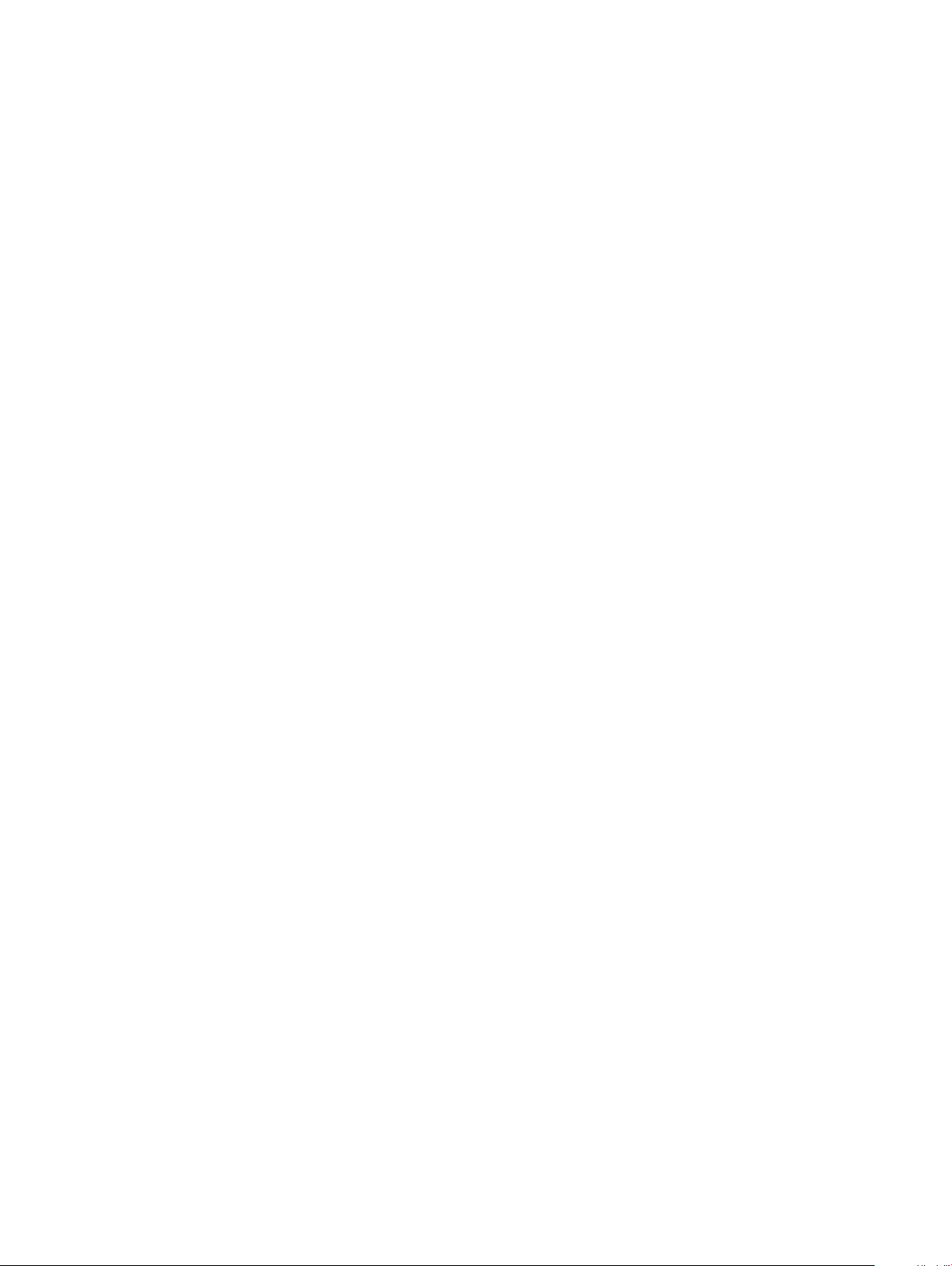
Requisitos posteriores..................................................................................................................................................... 44
26 Extracción del puerto del adaptador de alimentación.................................................................................45
Requisitos previos............................................................................................................................................................ 45
Procedimiento.................................................................................................................................................................. 45
27 Colocación del puerto del adaptador de alimentación.................................................................................46
Procedimiento.................................................................................................................................................................. 46
Requisitos posteriores..................................................................................................................................................... 46
28 Extracción de la tarjeta inalámbrica............................................................................................................47
Requisitos previos............................................................................................................................................................ 47
Procedimiento...................................................................................................................................................................47
29 Colocación de la tarjeta inalámbrica...........................................................................................................49
Procedimiento.................................................................................................................................................................. 49
Requisitos posteriores..................................................................................................................................................... 49
30 Extracción del ensamblaje de la pantalla....................................................................................................50
Requisitos previos............................................................................................................................................................ 50
Procedimiento.................................................................................................................................................................. 50
31 Colocación del ensamblaje de la pantalla.................................................................................................... 52
Procedimiento.................................................................................................................................................................. 52
Requisitos posteriores..................................................................................................................................................... 53
32 Extracción del botón de encendido............................................................................................................54
Requisitos previos............................................................................................................................................................ 54
Procedimiento.................................................................................................................................................................. 54
33 Sustitución del botón de encendido...........................................................................................................55
Procedimiento.................................................................................................................................................................. 55
Requisitos posteriores..................................................................................................................................................... 55
34 Extracción de la placa base........................................................................................................................56
Requisitos previos............................................................................................................................................................ 56
Procedimiento.................................................................................................................................................................. 56
35 Colocación de la placa base....................................................................................................................... 58
Procedimiento.................................................................................................................................................................. 58
Requisitos posteriores..................................................................................................................................................... 59
36 Extracción de la supercie táctil................................................................................................................60
Requisitos previos............................................................................................................................................................ 60
Procedimiento.................................................................................................................................................................. 60
37 Colocación de la supercie táctil................................................................................................................62
Procedimiento.................................................................................................................................................................. 62
Contenido
5
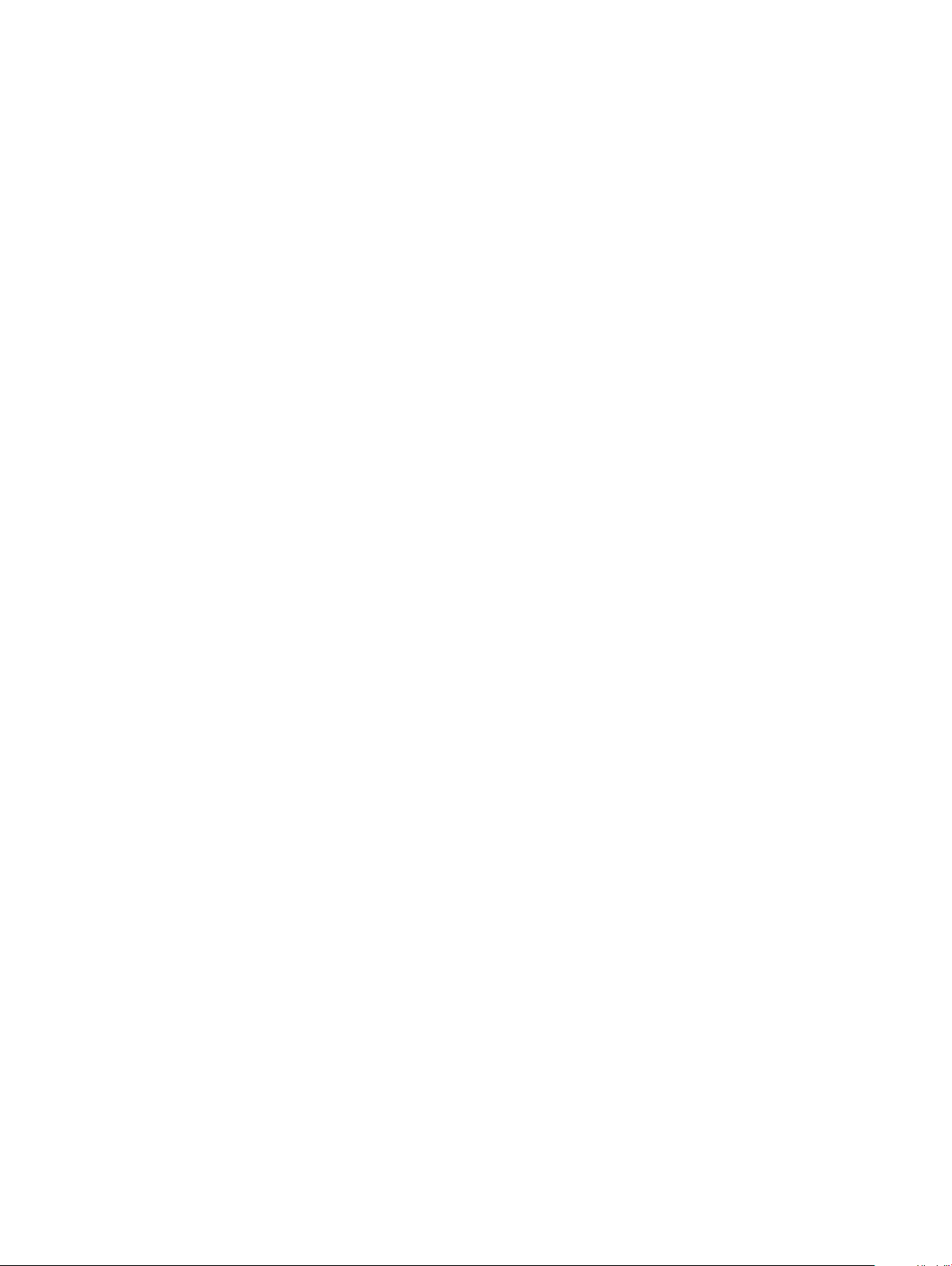
Requisitos posteriores..................................................................................................................................................... 63
38 Desmontaje del ensamblaje del teclado y del reposamanos........................................................................ 64
Requisitos previos............................................................................................................................................................ 64
Procedimiento.................................................................................................................................................................. 64
39 Colocación del ensamblaje del teclado y del reposamanos.........................................................................65
Procedimiento.................................................................................................................................................................. 65
Requisitos posteriores..................................................................................................................................................... 65
40 Controladores de dispositivo......................................................................................................................66
Utilidad de instalación de software para conjuntos de chips Intel..............................................................................66
Controladores de video................................................................................................................................................... 66
Controlador de E/S de serie Intel.................................................................................................................................. 66
Interfaz del motor Intel Trusted Execution....................................................................................................................66
Controlador del botón virtual de Intel............................................................................................................................66
Controladores inalámbricos y de Bluetooth..................................................................................................................66
41 System Setup (Conguración del sistema)................................................................................................. 67
System Setup (Conguración del sistema)...................................................................................................................67
Acceso al programa de conguración del BIOS............................................................................................................67
Teclas de navegación.......................................................................................................................................................67
Secuencia de inicio.......................................................................................................................................................... 68
Opciones de conguración del sistema.........................................................................................................................68
Borrado de la conguración de CMOS..........................................................................................................................73
Borrado de las contraseñas del sistema y del BIOS (conguración del sistema).....................................................73
42 Solución de problemas............................................................................................................................... 74
Diagnósticos Enhanced Pre-boot System Assessment (Evaluación del sistema de preinicio ePSA)....................74
Ejecución de los diagnósticos de ePSA................................................................................................................... 74
Indicadores luminosos de diagnóstico del sistema....................................................................................................... 74
Flash del BIOS (memoria USB)...................................................................................................................................... 75
Actualización del BIOS.....................................................................................................................................................76
Activación de la memoria Intel Optane..........................................................................................................................76
Desactivación de la memoria Intel Optane....................................................................................................................76
Ciclo de apagado y encendido de wi............................................................................................................................77
Liberación de alimentación residual................................................................................................................................77
43 Obtención de ayuda y contacto con Dell.................................................................................................... 78
Recursos de autoayuda...................................................................................................................................................78
Cómo ponerse en contacto con Dell..............................................................................................................................78
6
Contenido
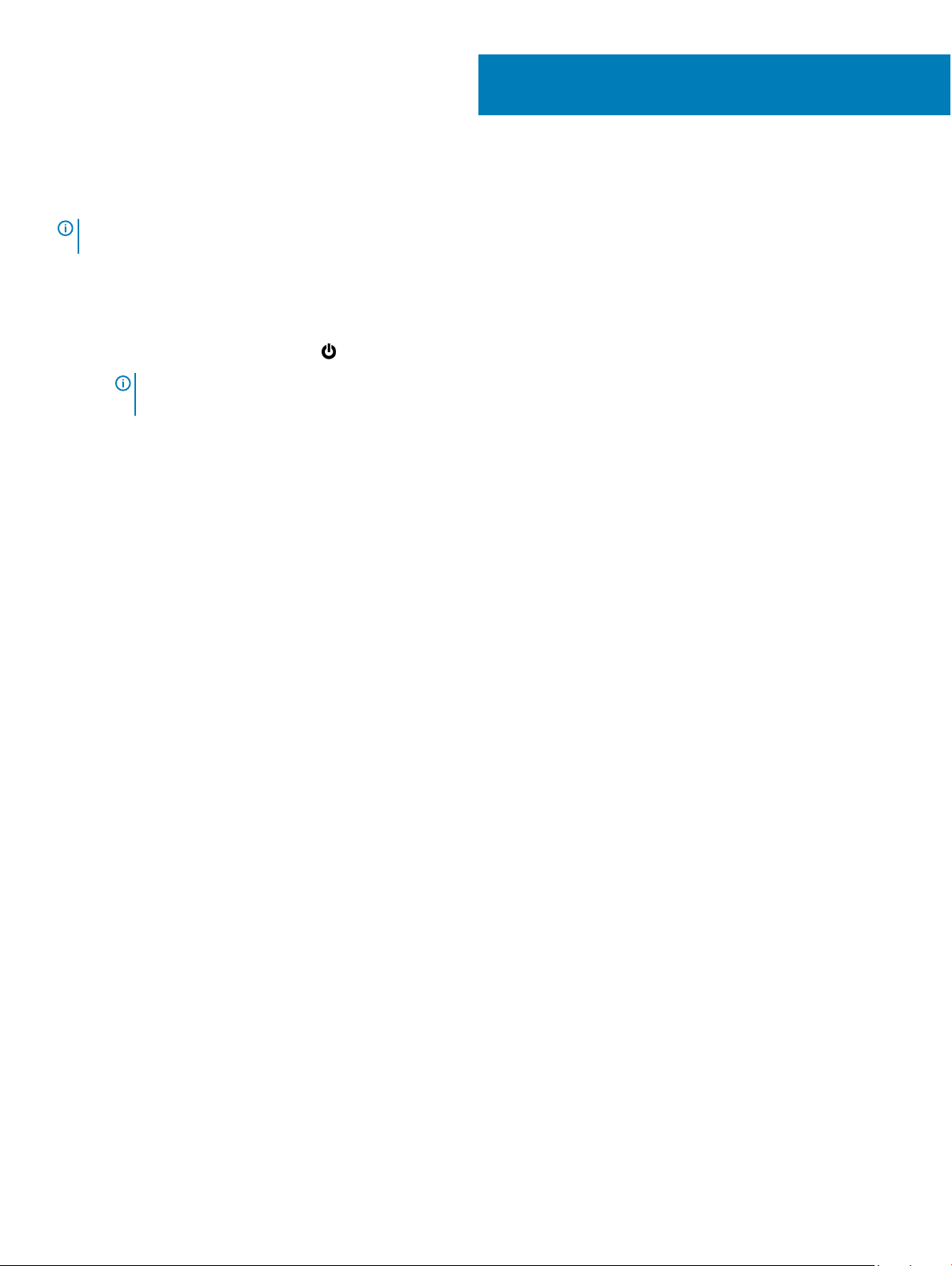
Antes de manipular el interior del equipo
NOTA: Las imágenes en este documento pueden ser diferentes de la computadora en función de la conguración que haya
solicitado.
Antes de empezar
1 Guarde y cierre todos los archivos abiertos y salga de todas las aplicaciones abiertas.
2 Apague el equipo. Haga clic en Inicio > Alimentación > Apagar.
NOTA: Si utiliza otro sistema operativo, consulte la documentación de su sistema operativo para conocer las
instrucciones de apagado.
3 Desconecte su equipo y todos los dispositivos conectados de las tomas de alimentación eléctrica.
4 Desconecte del equipo todos los dispositivos de red y periféricos conectados como el teclado, el mouse y el monitor.
5 Extraiga cualquier tarjeta de medios y disco óptico del equipo, si corresponde.
1
Antes de manipular el interior del equipo 7
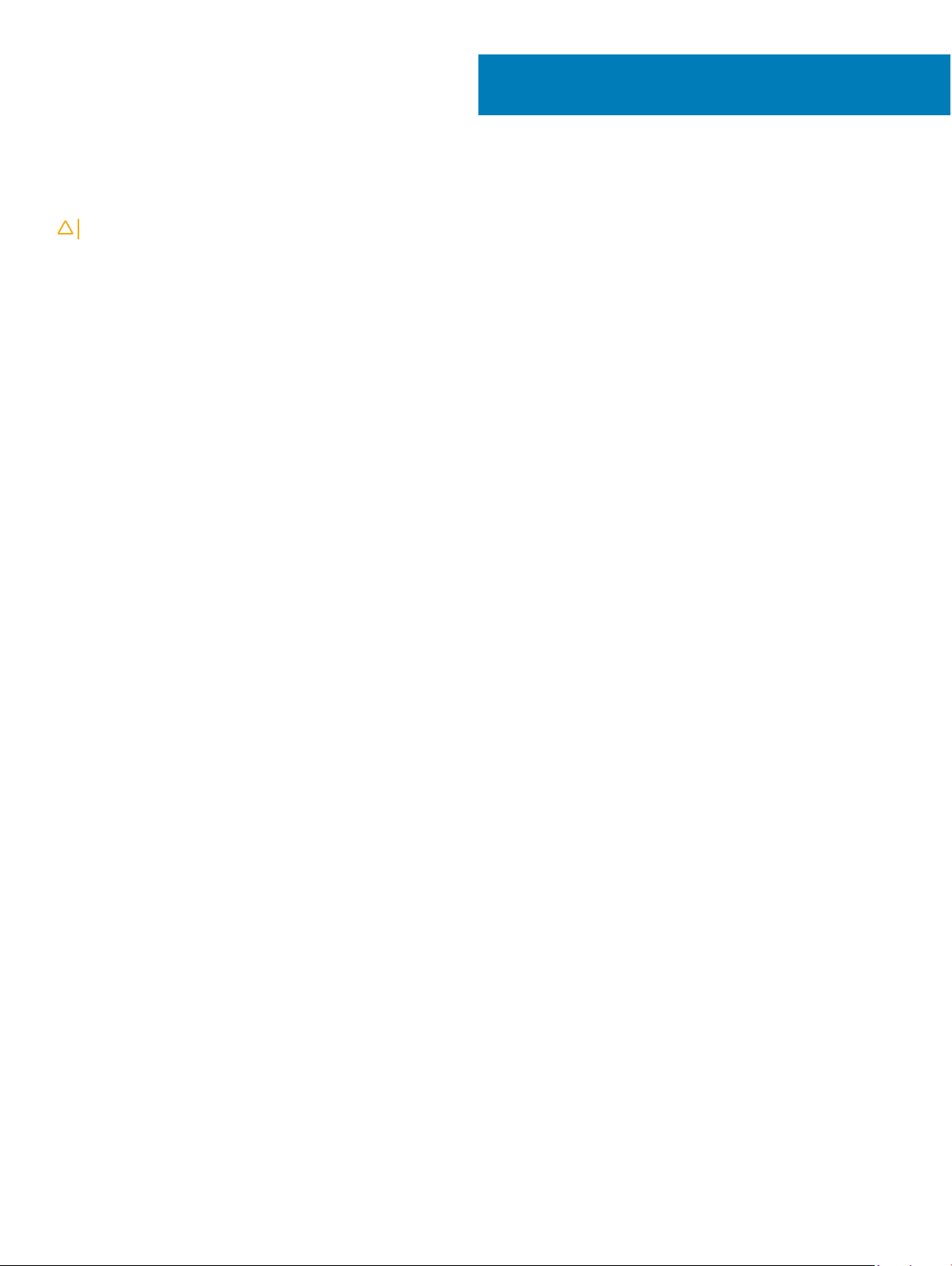
Después de manipular el interior del equipo
PRECAUCIÓN: Dejar tornillos sueltos o ojos en el interior de su equipo puede dañar gravemente su equipo.
1 Coloque todos los tornillos y asegúrese de que ninguno quede suelto en el interior de equipo.
2 Conecte todos los dispositivos externos, los periféricos y los cables que haya extraído antes de manipular el equipo.
3 Coloque las tarjetas multimedia, los discos y cualquier otra pieza que haya extraído antes de manipular el equipo.
4 Conecte el equipo y todos los dispositivos conectados a la toma eléctrica.
5 Encienda el equipo.
2
8 Después de manipular el interior del equipo
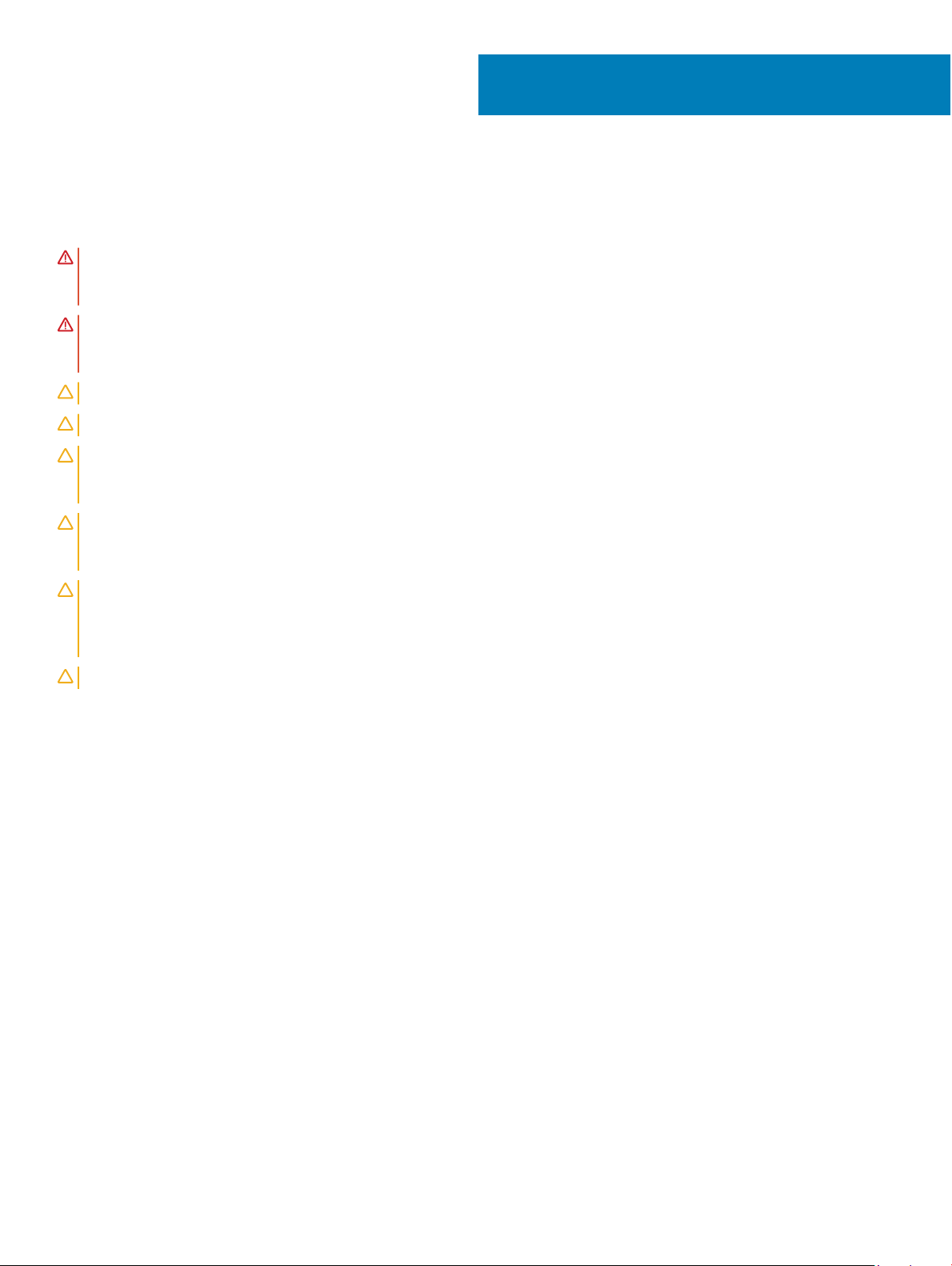
Instrucciones de seguridad
Utilice las siguientes directrices de seguridad para proteger su equipo de posibles daños y para garantizar su seguridad personal.
ADVERTENCIA: Antes trabajar en el interior del equipo, siga las instrucciones de seguridad que se entregan con el equipo. Para
obtener información adicional sobre prácticas de seguridad recomendadas, consulte la página principal de cumplimiento de
normativas en www.dell.com/regulatory_compliance.
ADVERTENCIA: Desconecte todas las fuentes de energía antes de abrir la cubierta o los paneles del equipo. Una vez que termine
de trabajar en el interior del equipo, vuelva a colocar todas las cubiertas, los paneles y los tornillos antes de conectarlo a la toma
eléctrica.
PRECAUCIÓN: Para evitar dañar el equipo, asegúrese de que la supercie de trabajo sea plana y esté limpia.
PRECAUCIÓN: Para evitar dañar los componentes y las tarjetas, manipúlelos por los bordes y no toque las patas ni los contactos.
PRECAUCIÓN: Solo debe realizar la solución de problemas y las reparaciones según lo autorizado o señalado por el equipo de
asistencia técnica de Dell. La garantía no cubre los daños por reparaciones no autorizadas por Dell. Consulte las instrucciones de
seguridad que se envían con el producto o disponibles en www.dell.com/regulatory_compliance.
PRECAUCIÓN: Antes de tocar los componentes del interior del equipo, descargue la electricidad estática de su cuerpo; para ello,
toque una supercie metálica sin pintar, como el metal de la parte posterior del equipo. Mientras trabaja, toque periódicamente
una supercie metálica sin pintar para disipar la electricidad estática y evitar que puedan dañarse los componentes internos.
3
PRECAUCIÓN: Cuando desconecte un cable, tire de su conector o de su lengüeta de tiro, y no del propio cable. Algunos cables
poseen conectores con lengüetas de bloqueo o tornillos de apriete manual que debe desenganchar antes de desconectar el cable.
Al desconectar los cables, manténgalos alineados de manera uniforme para evitar doblar las patas del conector. Al conectar los
cables, asegúrese de que los puertos y conectores estén orientados y alineados correctamente.
PRECAUCIÓN: Presione y expulse las tarjetas que pueda haber instaladas en el lector de tarjetas multimedia.
Protección contra descargas electrostáticas (ESD)
La ESD es una preocupación importante cuando se manipulan componentes electrónicos, especialmente componentes sensibles como
tarjetas de expansión, procesadores, memorias DIMM y tarjetas madre del sistema. Cargas muy ligeras pueden dañar los circuitos de
maneras que tal vez no sean evidentes y causar, por ejemplo, problemas intermitentes o acortar la duración de los productos. Mientras la
industria exige requisitos de menor alimentación y mayor densidad, la protección contra ESD es una preocupación que aumenta.
Debido a la mayor densidad de los semiconductores utilizados en los últimos productos Dell, la sensibilidad a daños estáticos es actualmente
más alta que la de los productos Dell anteriores. Por este motivo, ya no se pueden aplicar algunos métodos previamente aprobados para la
manipulación de piezas.
Dos tipos reconocidos de daños por ESD son catastrócos e intermitentes.
• Catastrócos: las fallas catastrócas representan aproximadamente un 20 por ciento de las fallas relacionadas con la ESD. El daño
origina una pérdida total e inmediata de la funcionalidad del dispositivo. Un ejemplo de falla catastróca es una memoria DIMM que ha
recibido un golpe estático, lo que genera inmediatamente un síntoma "No POST/No Video" (No se ejecuta la autoprueba de
encendido/no hay reproducción de video) con un código de sonido emitido por falta de memoria o memoria no funcional.
• Intermitentes: las fallas intermitentes representan aproximadamente un 80 por ciento de las fallas relacionadas con la ESD. La alta tasa
de fallas intermitentes signica que la mayor parte del tiempo no es fácil reconocer cuando se producen daños. La DIMM recibe un
golpe estático, pero el trazado tan solo se debilita y no reeja inmediatamente los síntomas relacionados con el daño. El seguimiento
debilitado puede tardar semanas o meses en desaparecer y, mientras tanto, puede causar degradación en la integridad de la memoria,
errores intermitentes en la memoria, etc.
El tipo de daño más difícil de reconocer y solucionar es una falla intermitente (también denominada latente).
Realice los siguientes pasos para evitar daños por ESD:
Instrucciones de seguridad 9
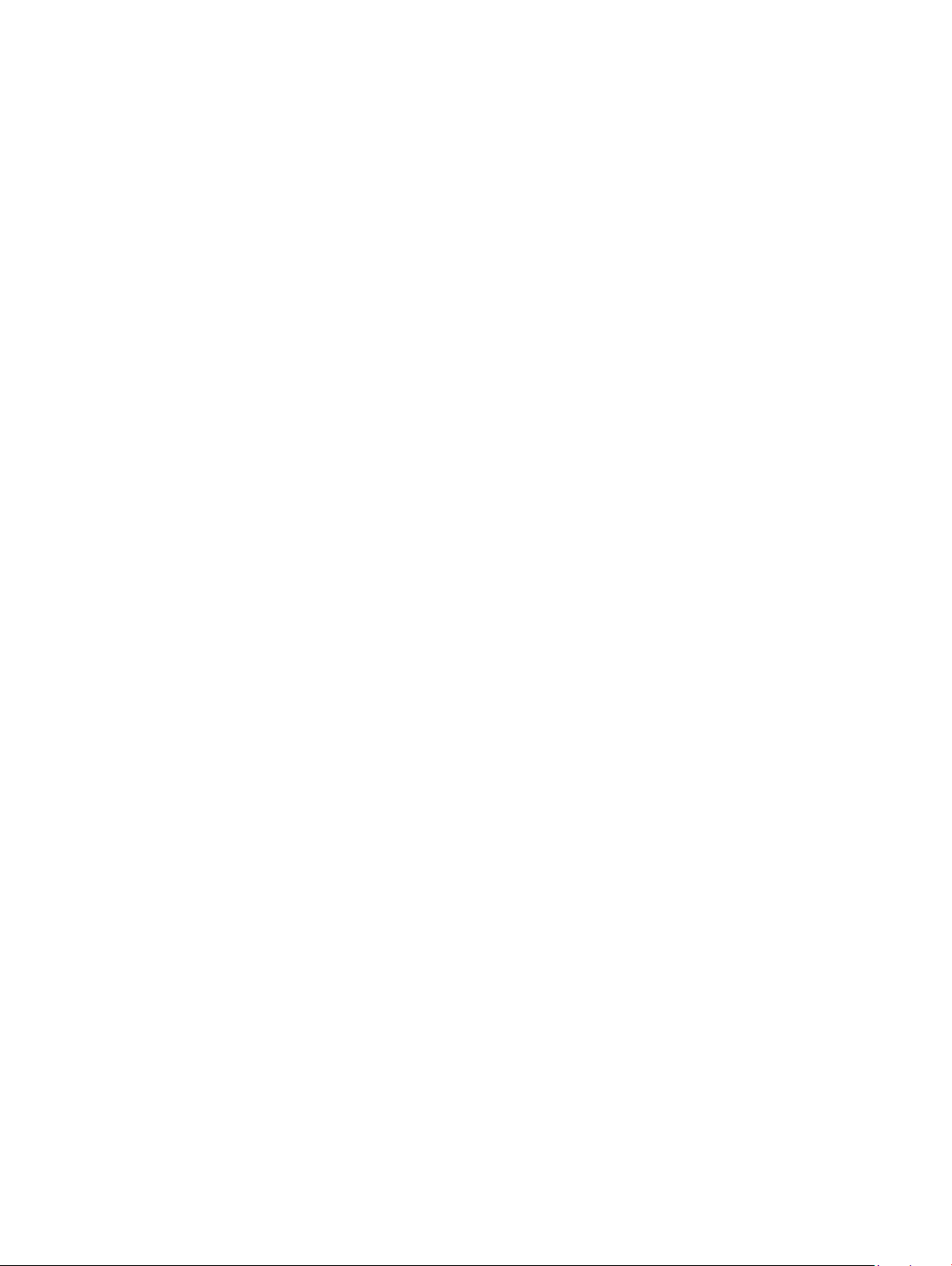
• Utilice una pulsera de descarga electrostática con cable que posea una conexión a tierra adecuada. Ya no se permite el uso de
muñequeras antiestáticas inalámbricas porque no proporcionan protección adecuada. También, tocar el chasis antes de manipular las
piezas no garantiza la adecuada protección contra ESD en piezas con mayor sensibilidad a daños por ESD.
• Manipule todos los componentes sensibles a la electricidad estática en un área segura. Si es posible, utilice almohadillas antiestáticas
para el suelo y la mesa de trabajo.
• Cuando saque un componente sensible a la estática de la caja de envío, no saque el material antiestático del componente hasta que
esté listo para instalarlo. Antes de abrir el embalaje antiestático, asegúrese de descargar la electricidad estática del cuerpo.
• Antes de transportar un componente sensible a la estática, colóquelo en un contenedor o un embalaje antiestático.
Kit de servicio sobre el terreno contra descargas electrostáticas
El kit de servicio de campo no monitoreado es el kit de servicio más habitualmente utilizado. Cada kit de servicio de campo incluye tres
componentes principales: alfombrilla antiestática, brazalete y cable de enlace.
Componentes de un kit de servicio de campo ESD
Los componentes de un kit de servicio de campo ESD son los siguientes:
• Alfombrilla antiestática: la alfombrilla antiestática es disipadora, por lo que las piezas se pueden colocar sobre ella durante los
procedimientos de servicio. Al utilizar una alfombrilla antiestática, el brazalete debe estar ajustado y el cable de enlace debe estar
conectado a la alfombrilla y a cualquier pieza de metal del sistema en el que se esté trabajando. Una vez implementadas correctamente,
las piezas de repuesto pueden extraerse de la bolsa ESD y colocarse directamente sobre la alfombrilla. Los elementos sensibles a ESD
están seguros en su mano, sobre la alfombrilla antiestática, en el sistema o en el interior una bolsa.
• Brazalete y cable enlace: el brazalete y el cable de enlace se pueden conectar directamente entre el brazalete y las piezas de metal del
hardware, si la alfombrilla ESD no es necesaria, o conectarse a la alfombrilla antiestática para proteger el hardware colocado
temporalmente sobre la alfombrilla. La conexión física del brazalete y el cable de enlace entre su piel, la alfombrilla antiestática y el
hardware se conoce como "enlace". Utilice únicamente los kits de servicio de campo con un brazalete, una alfombrilla y un cable de
enlace. Nunca use brazaletes inalámbricos. Siempre tenga en cuenta que los cables internos de un brazalete pueden dañarse debido al
uso normal, por lo que deben vericarse periódicamente con un comprobador de brazaletes para evitar posibles daños del hardware a
causa de una descarga electrostática. Se recomienda comprobar el brazalete y el cable de enlace como mínimo una vez a la semana.
• Comprobador de brazalete ESD: los cables dentro de un brazalete ESD pueden dañarse a lo largo del tiempo. Al utilizar un kit no
monitoreado, una mejor práctica es comprobar periódicamente el brazalete antes de cada llamada de servicio y, como mínimo, una vez
por semana. El comprobador de brazaletes es el mejor método para llevar a cabo esta prueba. Si no tiene su propio comprobador de
brazaletes, consulte con su ocina regional para averiguar si lo tienen. Para realizar la comprobación, conecte el cable de enlace del
brazalete en el comprobador mientras está colocado en su muñeca y presione el botón para realizar la comprobación. Una luz LED verde
indica que la prueba es satisfactoria; una luz LED roja y un sonido de alarma indican que la prueba no es satisfactoria.
• Elementos aislantes: es muy importante mantener los dispositivos sensibles a ESD, como las cajas de plástico de los disipadores de
calor, alejados de las piezas internas que son aislantes y, a menudo, están muy cargadas.
• Entorno de trabajo: antes de implementar el kit de servicio de campo ESD, evalúe la situación en la ubicación del cliente. Por ejemplo,
implementar el kit para un entorno de servidores es diferente a implementarlo para un entorno de equipos de escritorio o portátiles. Los
servidores se instalan, por le general, en un rack dentro de un centro de datos; pero los equipos de escritorio o portátiles se colocan, por
lo general, en escritorios de ocina o cubículos. Siempre busque una gran zona de trabajo plana, libre de cables y lo sucientemente
grande como para implementar el kit ESD y con el espacio adicional para alojar del tipo de sistema en reparación. El espacio de trabajo
también debe estar libre de aislantes que puedan provocar un evento ESD. En el área de trabajo, los aislantes, como el poliestireno y
otros plásticos, siempre deben moverse a, por lo menos, 12 pulgadas (o 30 centímetros) de distancia de las piezas sensibles antes de
manipular físicamente cualquier componente de hardware.
• Embalaje ESD: todos los dispositivos sensibles a ESD deben transportarse y recibirse dentro de un embalaje antiestático. Es preferible
el uso de bolsas antiestáticas, de metal. Sin embargo, siempre debe devolver la pieza dañada en el mismo embalaje y la misma bolsa
ESD en la que se recibió. La bolsa antiestática debe doblarse y pegarse para quede bien cerrada; además, debe utilizarse el mismo
material de embalaje de poliestireno de la caja original en la que se recibió la nueva pieza. Los dispositivos sensibles a ESD deben
extraerse del embalaje solamente en una supercie de trabajo protegida contra ESD. Las piezas nunca deben colocarse sobre la bolsa
antiestática porque solo el interior de la bolsa ofrece protección antiestática. Siempre coloque las piezas en su mano, sobre la alfombrilla
antiestática, en el sistema o en el interior de una bolsa antiestática.
• Transporte de componentes sensibles: al transportar componentes sensibles a ESD, como piezas de reemplazo o piezas para devolver
a Dell, es muy importante colocar dichas piezas dentro de bolsas antiestáticas para garantizar así un transporte seguro.
Instrucciones de seguridad
10
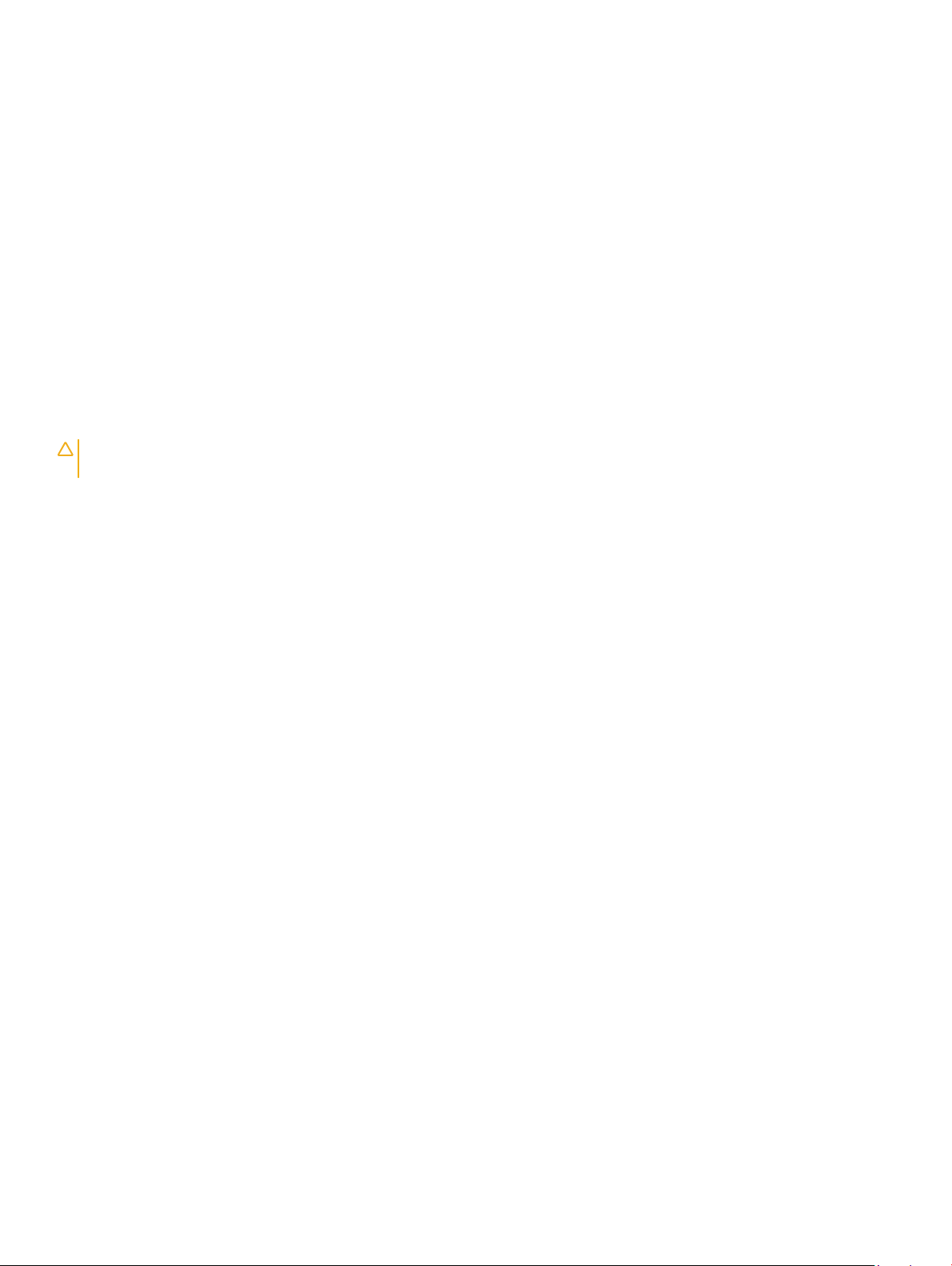
Resumen sobre la protección contra descargas eléctricas
Se recomienda que todos los técnicos de servicio de campo utilicen los tradicionales brazaletes con conexión a tierra ESD y la alfombrilla de
protección antiestática en todo momento al reparar los productos Dell. Además, es fundamental que, al realizar el servicio, los técnicos
mantengan las piezas sensibles separadas de todas las piezas aislantes y, asimismo, utilicen bolsas antiestáticas para transportar los
componentes sensibles.
Transporte de componentes delicados
Cuando transporte componentes sensibles a descarga electroestática, como, piezas de reemplazo o piezas que hay que devolver a Dell, es
muy importante que las coloque dentro de bolsas antiestáticas para garantizar un transporte seguro.
Elevación del equipo
Siga las pautas que se indican a continuación cuando deba levantar un equipo pesado:
PRECAUCIÓN: No levante un peso superior a 50 libras. Siempre obtenga recursos adicionales o utilice un dispositivo mecánico
de elevación.
1 Asegúrese de tener un punto de apoyo rme. Aleje los pies para tener mayor estabilidad y con los dedos hacia fuera.
2 Apriete los músculos del abdomen. Los músculos del abdomen le proporcionarán el soporte adecuado para la espalda y le ayudarán a
compensar la fuerza de la carga.
3 Levante el equipo con la ayuda de las piernas, no de la espalda.
4 Mantenga la carga cerca del cuerpo. Cuanto más cerca esté a su columna vertebral, menos fuerza tendrá que hacer con la espalda.
5 Mantenga la espalda derecha cuando levante o coloque en el piso la carga. No agregue el peso de su cuerpo a la carga. Evite torcer su
cuerpo y espalda.
6 Siga las mismas técnicas en orden inverso para dejar la carga.
Instrucciones de seguridad
11
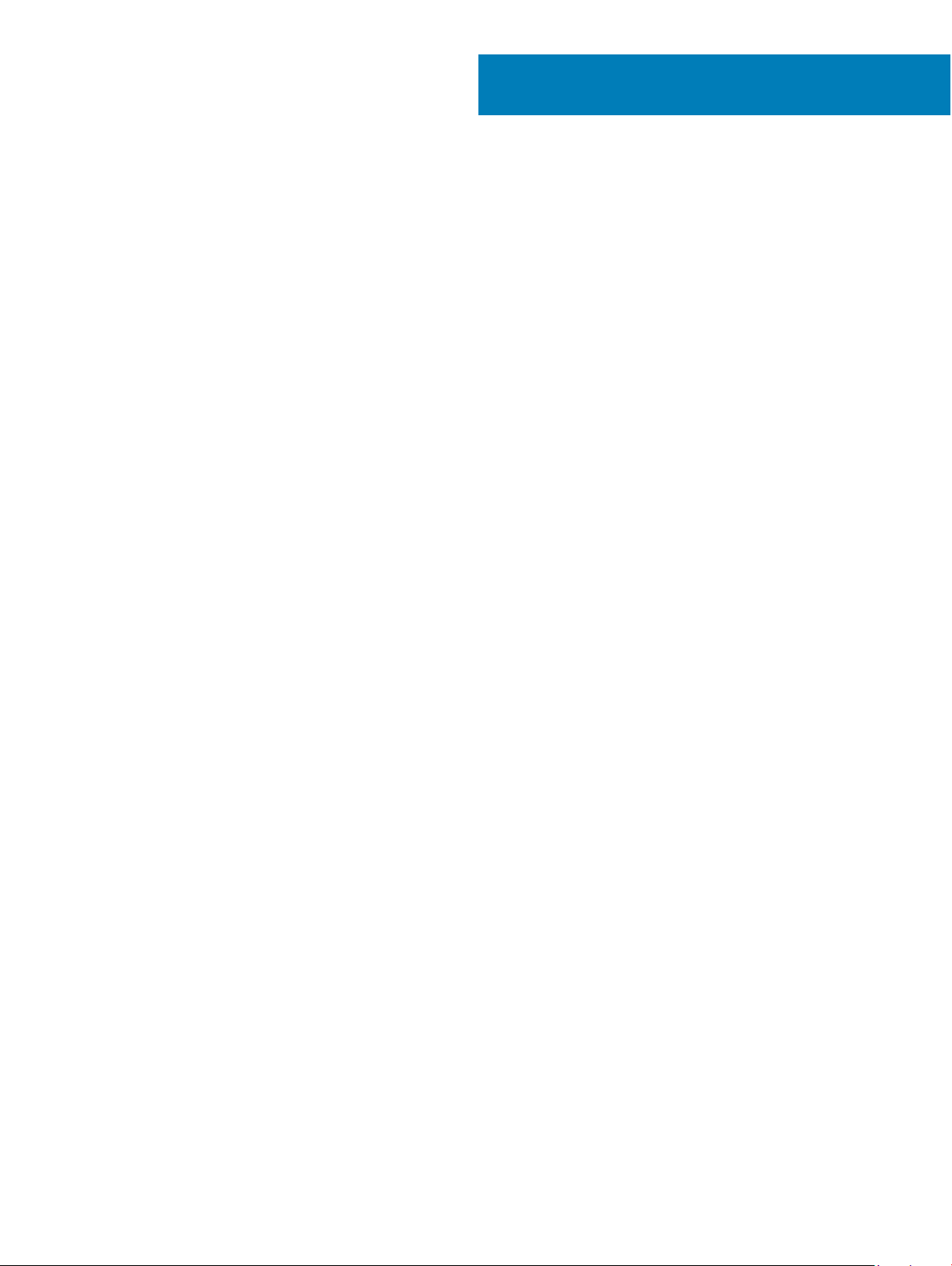
Herramientas recomendadas
Los procedimientos de este documento podrían requerir el uso de las siguientes herramientas:
• Destornillador Phillips n.° 1
• Destornillador de cabeza plana
• Punta trazadora de plástico
4
12 Herramientas recomendadas
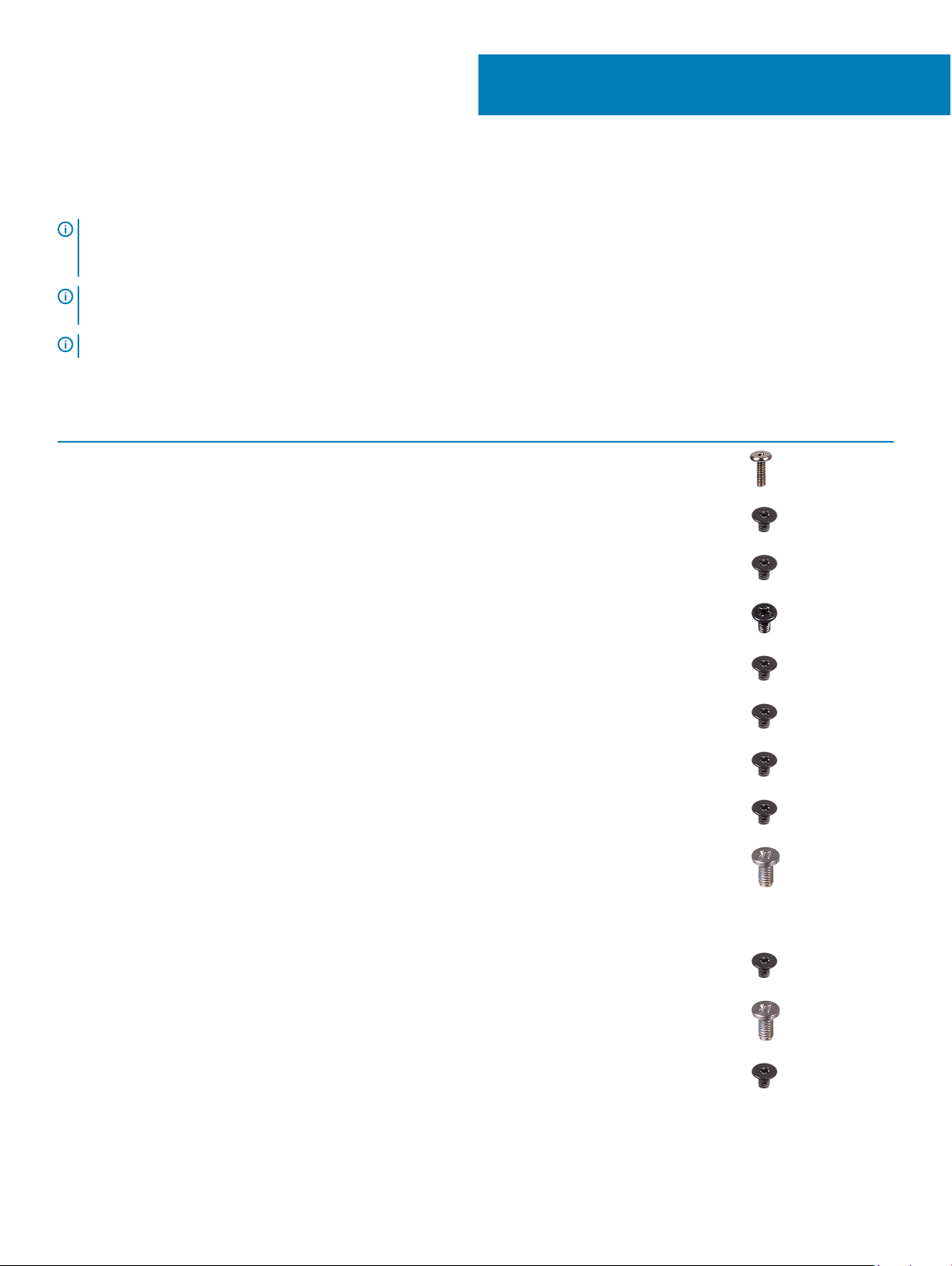
Lista de tornillos
NOTA: Cuando quite los tornillos de un componente, se recomienda que anote el tipo y la cantidad de tornillos, y que los coloque
en una caja de almacenamiento de tornillos. Esto sirve para garantizar que se restaure el tipo y el número de tornillos correcto
cuando se reemplace el componente.
NOTA: Algunas computadoras tienen supercies magnéticas. Asegúrese de que los tornillos no se queden pegados a esa
supercie cuando reemplace un componente.
NOTA: El color de los tornillos puede variar según la conguración solicitada.
Tabla 1. Lista de tornillos
Componente Fijado al Tipo de tornillo Cantidad Imagen del tornillo
5
Cubierta de la base Ensamblaje del teclado y del
reposamanos
Batería Ensamblaje del teclado y del
reposamanos
Ensamblaje de la unidad de
disco duro
Soporte de la unidad de
disco duro
Unidad de estado sólido Ensamblaje del teclado y del
Placa de E/S Ensamblaje del teclado y del
Ventilador Ensamblaje del teclado y del
Tarjeta inalámbrica Placa base M2x3 1
Botón de encendido con
lectora de huellas dactilares
(solo para computadoras
que se envían con lectora
de huellas dactilares)
Ensamblaje del teclado y del
reposamanos
Unidad de disco duro M3x3 4
reposamanos
reposamanos
reposamanos
Ensamblaje del teclado y del
reposamanos
M2x7 6
M2x3 2
M2x3 3
M2x3 1
M2x3 2
M2x3 2
M2x2.5 2
Puerto del adaptador de
alimentación
Botón de encendido Ensamblaje del teclado y del
Soporte de USB de tipo C Placa base M2x3 2
Ensamblaje del teclado y del
reposamanos
reposamanos
M2x3 1
M2x2.5 2
Lista de tornillos 13
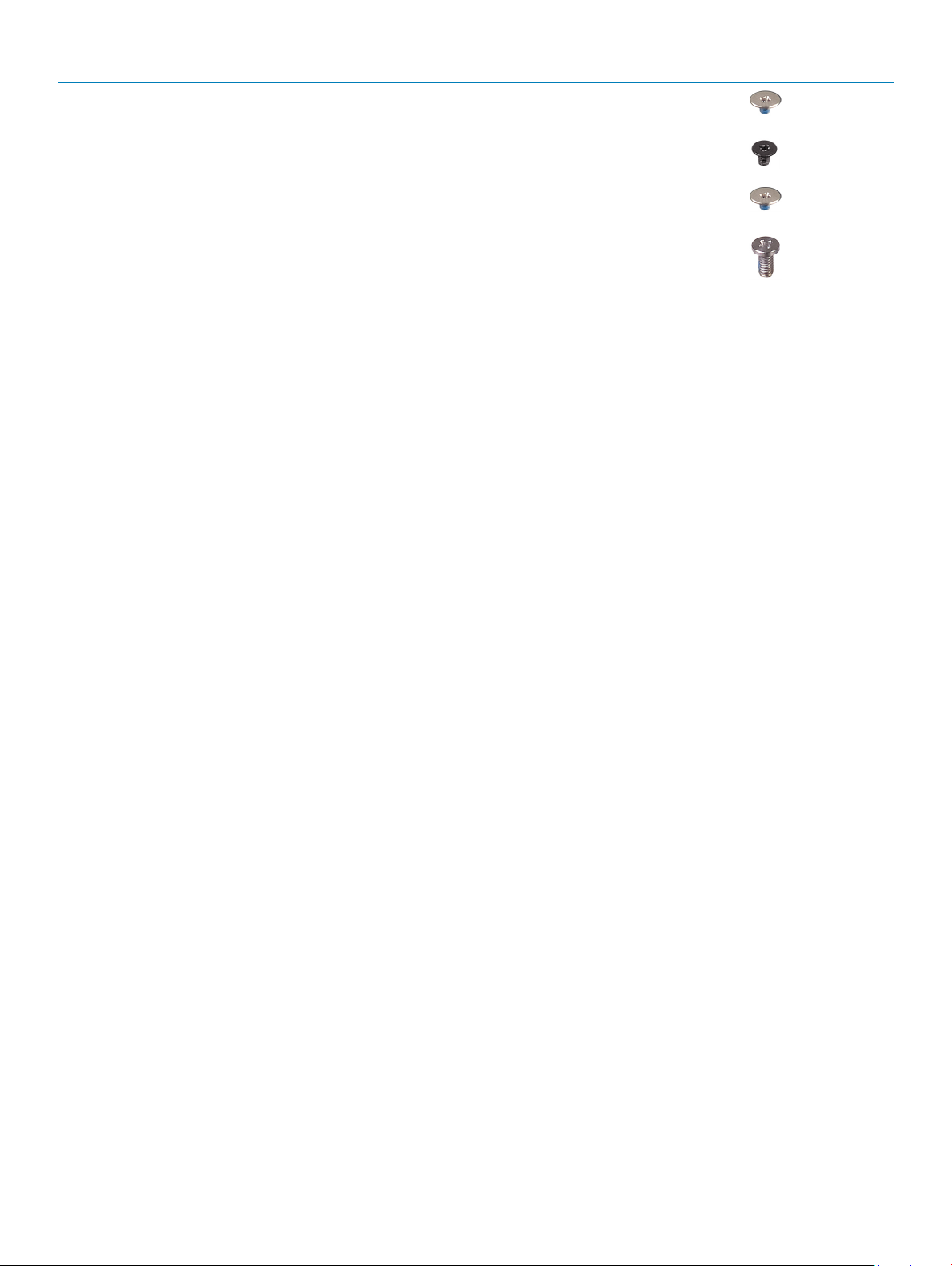
Componente Fijado al Tipo de tornillo Cantidad Imagen del tornillo
Placa base Ensamblaje del teclado y del
reposamanos
Soporte de la almohadilla de
contacto
Supercie táctil Ensamblaje del teclado y del
Ensamblaje de la pantalla Ensamblaje del teclado y del
Ensamblaje del teclado y del
reposamanos
reposamanos
reposamanos
M2 x 2 de cabeza grande 5
M2x3 3
M2 x 2 de cabeza grande 4
M2,5x5 6
14 Lista de tornillos
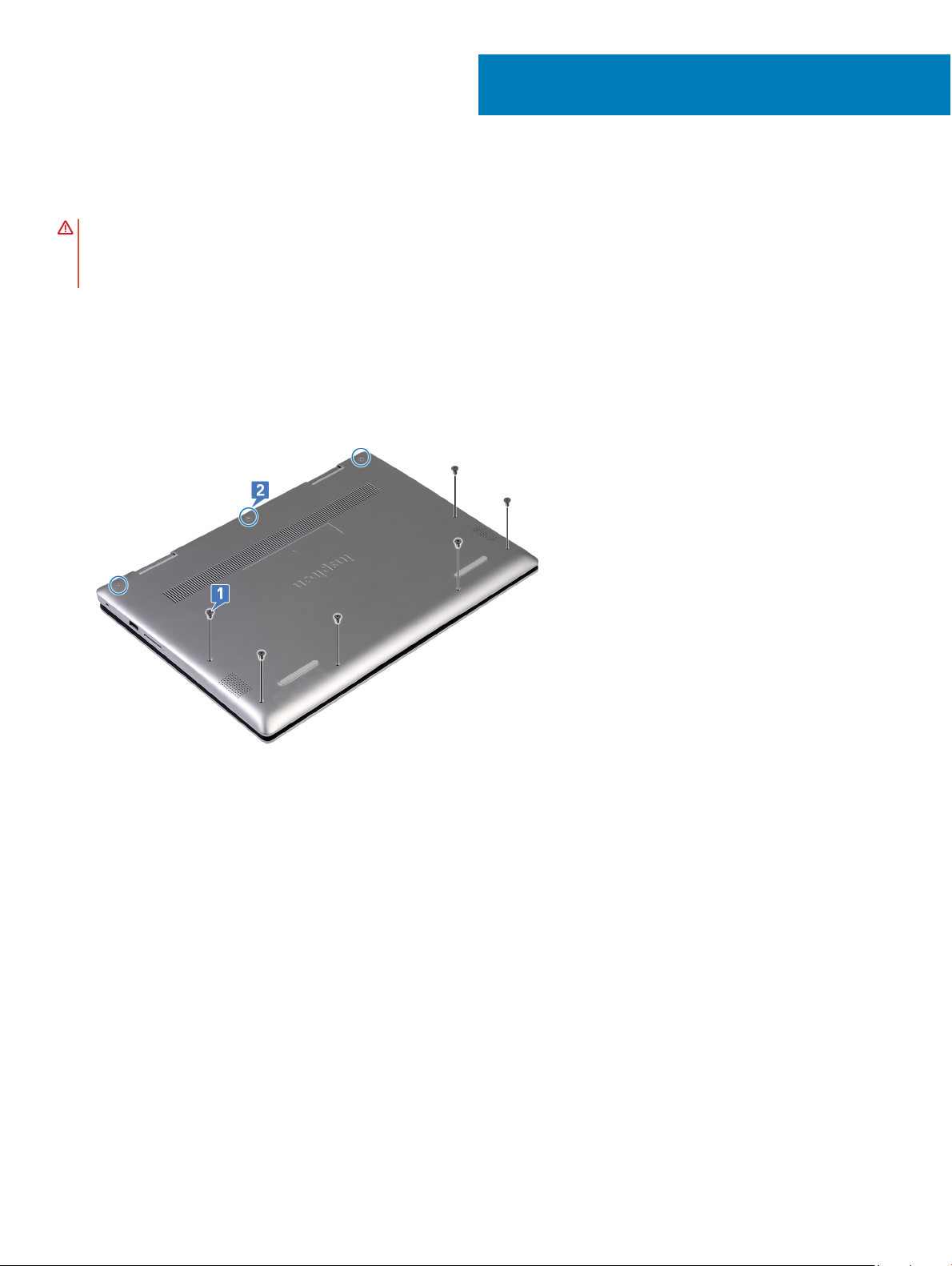
Extracción de la cubierta de la base
ADVERTENCIA: Antes de manipular el interior del equipo, lea la información de seguridad que se envía con el equipo y siga los
pasos en Antes de manipular el interior del equipo. Después de manipular el interior del equipo, siga las instrucciones que
aparecen en Después de manipular el interior del equipo. Para obtener información adicional sobre prácticas de seguridad
recomendadas, consulte la página principal de cumplimiento de normativas en www.dell.com/regulatory_compliance.
Procedimiento
1 Quite los seis tornillos (M2x7) que jan la cubierta de la base al ensamblaje del teclado y el reposamanos.
2 Aoje los tres tornillos cautivos que jan la cubierta de la base al ensamblaje del teclado y el reposamanos.
6
3 Con la punta de los dedos, haga palanca desde la esquina superior izquierda para quitar la cubierta de la base del ensamblaje del
teclado y el reposamanos.
4 Levante la cubierta de la base para quitarla del ensamblaje del teclado y el reposamanos.
Extracción de la cubierta de la base 15

5 Despegue la cinta que ja el cable de la batería a la batería.
6 Despegue la cinta que ja el cable de la batería al conector del cable de la batería.
7 Desconecte el cable de la batería de la placa base.
8 Voltee la computadora, abra la pantalla y mantenga presionado el botón de encendido durante 15 segundos para conectar a tierra la
tarjeta madre del sistema.
Extracción de la cubierta de la base
16

Colocación de la cubierta de la base
ADVERTENCIA: Antes de manipular el interior del equipo, lea la información de seguridad que se envía con el equipo y siga los
pasos en Antes de manipular el interior del equipo. Después de manipular el interior del equipo, siga las instrucciones que
aparecen en Después de manipular el interior del equipo. Para obtener información adicional sobre prácticas de seguridad
recomendadas, consulte la página principal de cumplimiento de normativas en www.dell.com/regulatory_compliance.
Procedimiento
1 Cierre la pantalla y coloque el equipo boca abajo. Conecte el cable de la batería a la placa base.
2 Adhiera la cinta que ja el cable de la batería al conector del cable de la batería.
3 Adhiera la cinta que ja el cable de la batería a la batería.
7
4
Alinee las lengüetas de la cubierta de la base con las ranuras del ensamblaje del teclado y el reposamanos, y encaje la cubierta de la
base en su lugar.
Colocación de la cubierta de la base 17
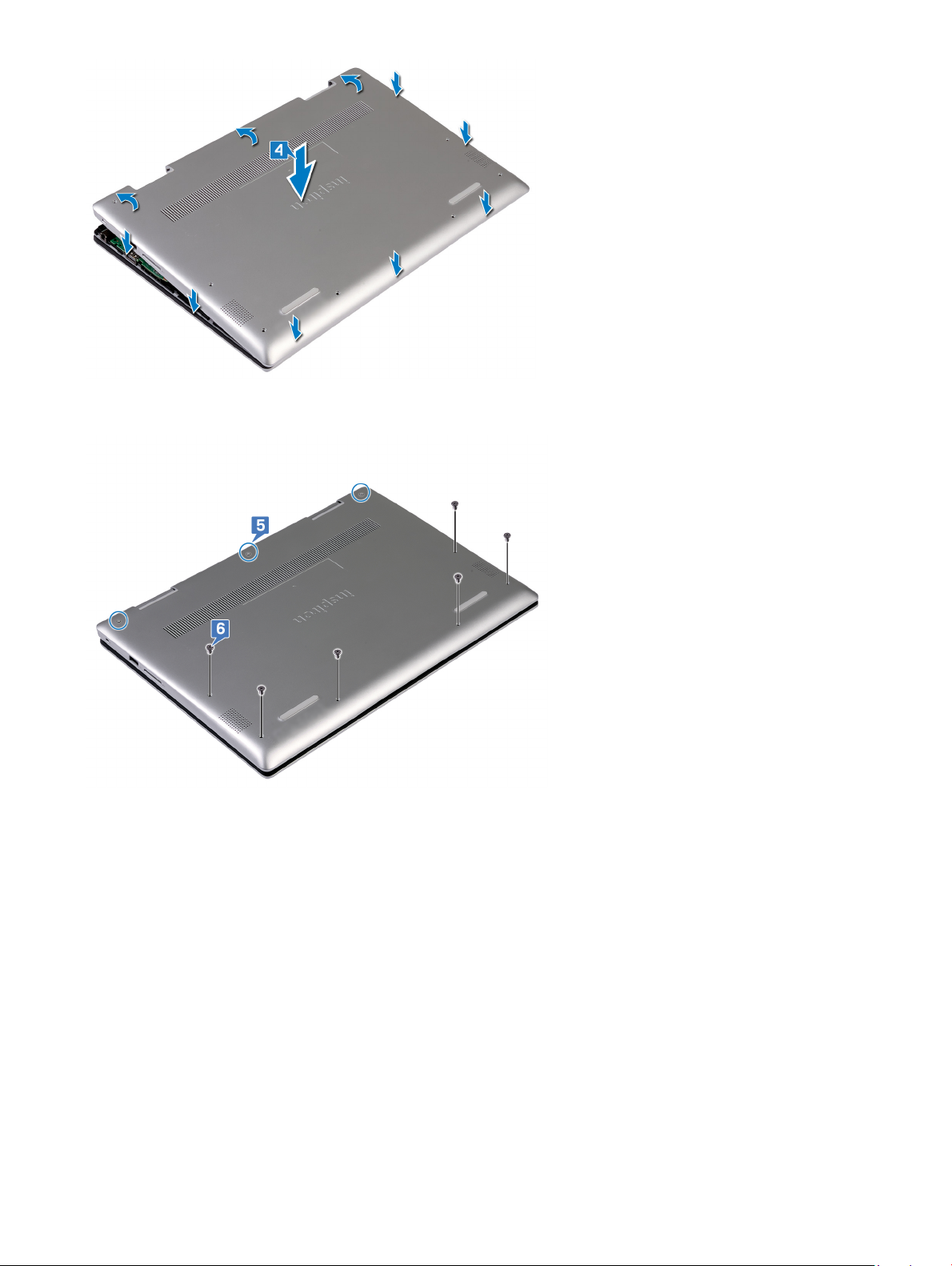
5 Ajuste los tres tornillos cautivos que jan la cubierta de la base al ensamblaje del teclado y el reposamanos.
6 Reemplace los seis tornillos que jan la cubierta de la base al ensamblaje del teclado y el reposamanos.
18 Colocación de la cubierta de la base
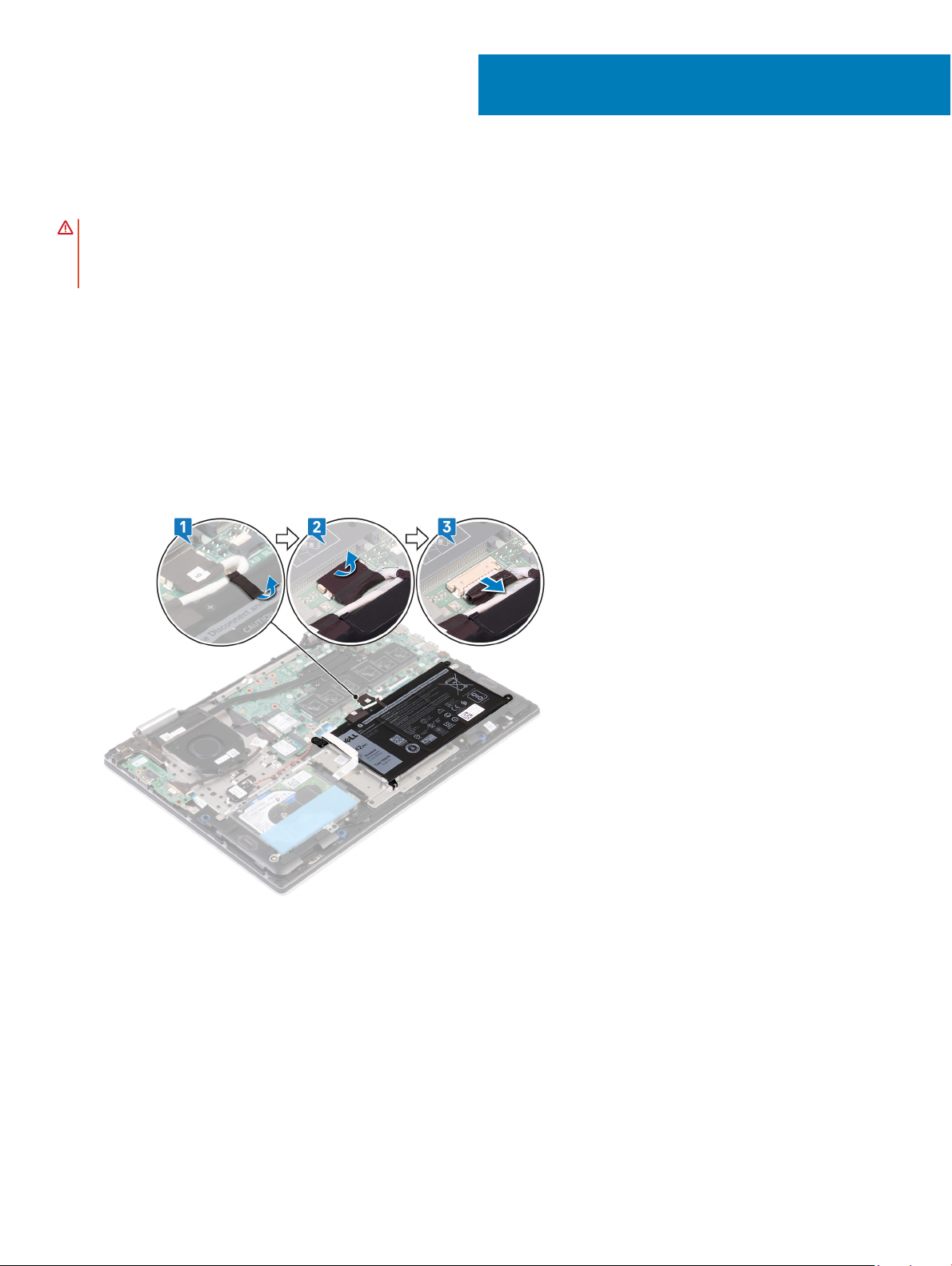
Extracción de la batería
ADVERTENCIA: Antes de manipular el interior del equipo, lea la información de seguridad que se envía con el equipo y siga los
pasos en Antes de manipular el interior del equipo. Después de manipular el interior del equipo, siga las instrucciones que
aparecen en Después de manipular el interior del equipo. Para obtener información adicional sobre prácticas de seguridad
recomendadas, consulte la página principal de cumplimiento de normativas en www.dell.com/regulatory_compliance.
Requisitos previos
Extraiga la cubierta de la base.
Procedimiento
1 Despegue la cinta que ja el cable de la batería a la batería.
2 Despegue la cinta que ja el cable de la batería al conector del cable de la batería.
3 Desconecte el cable de la batería de la placa base.
8
4 Quite los dos tornillos (M2x3) que jan la batería al ensamblaje del teclado y el reposamanos.
5 Levante la batería para quitarla del ensamblaje del teclado y el reposamanos.
Extracción de la batería 19
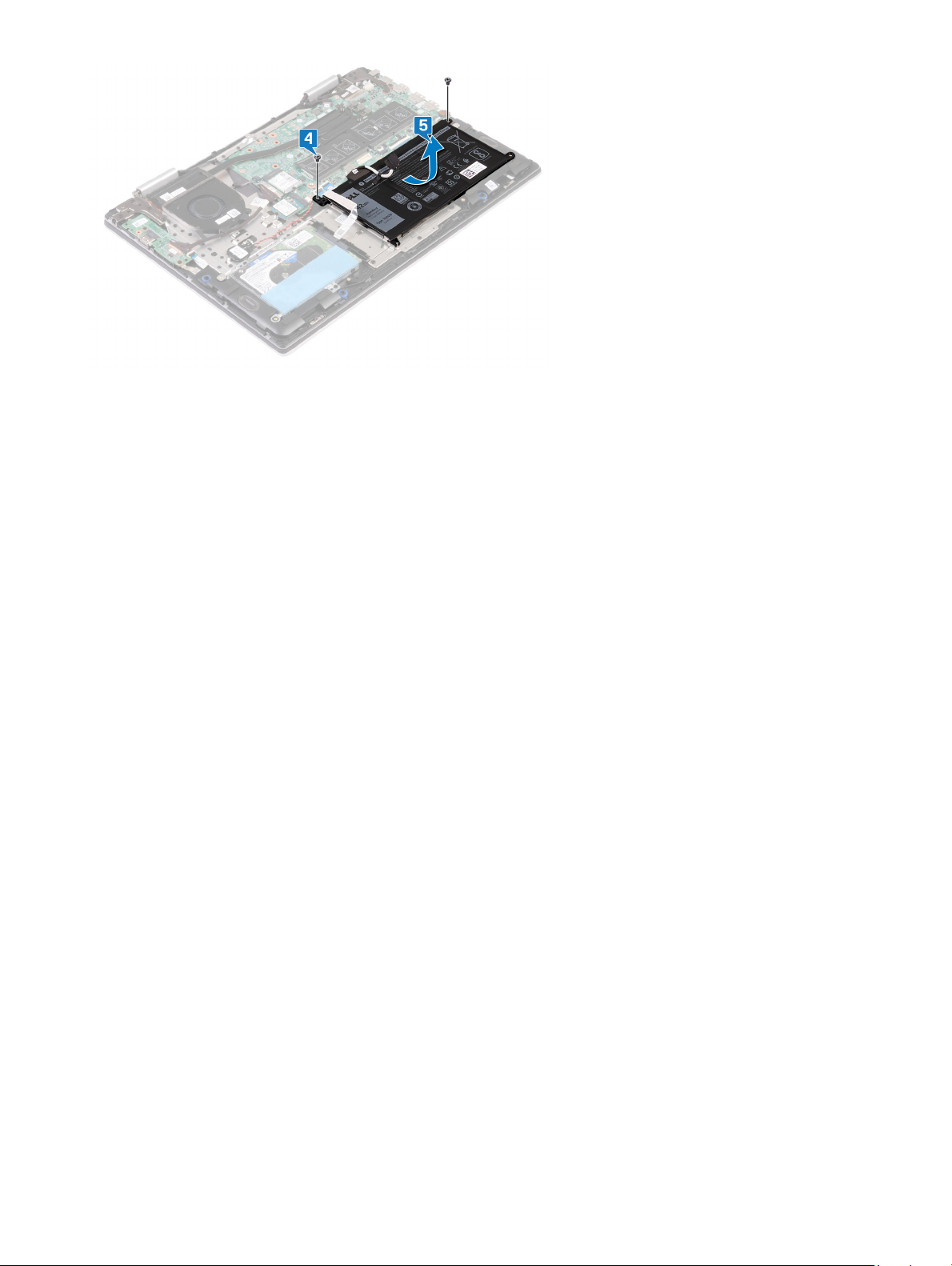
20 Extracción de la batería
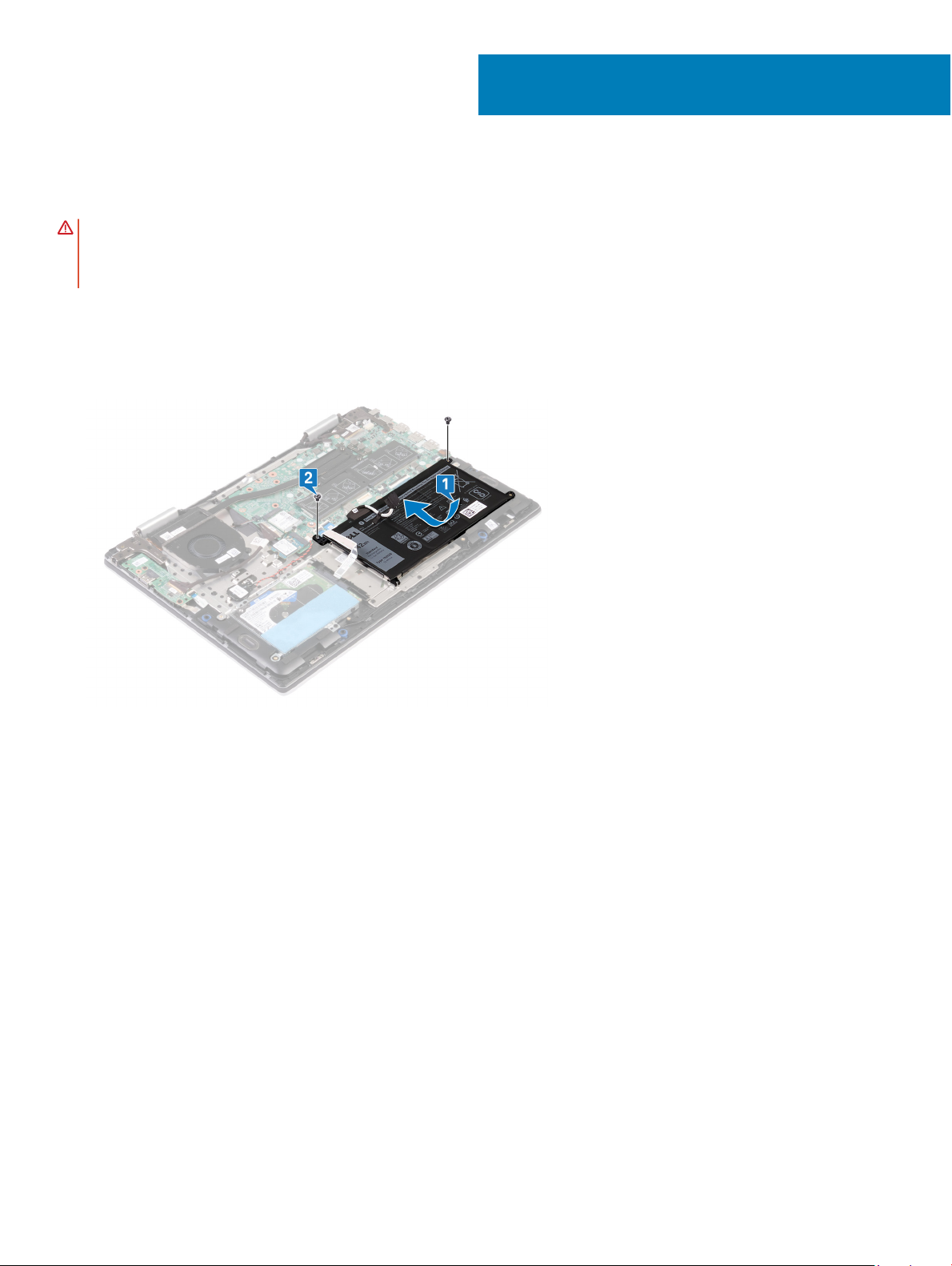
Colocación de la batería
ADVERTENCIA: Antes de manipular el interior del equipo, lea la información de seguridad que se envía con el equipo y siga los
pasos en Antes de manipular el interior del equipo. Después de manipular el interior del equipo, siga las instrucciones que
aparecen en Después de manipular el interior del equipo. Para obtener información adicional sobre prácticas de seguridad
recomendadas, consulte la página principal de cumplimiento de normativas en www.dell.com/regulatory_compliance.
Procedimiento
1 Alinee los oricios para tornillos de la batería con los oricios para tornillos del ensamblaje del teclado y del reposamanos.
2 Reemplace los dos tornillos (M2x3) que jan la batería al ensamblaje del teclado y el reposamanos.
9
3 Conecte el cable de la batería a la placa base.
4 Adhiera la cinta que ja el cable de la batería al conector del cable de la batería.
5 Adhiera la cinta que ja el cable de la batería a la batería.
Colocación de la batería 21

Requisitos posteriores
Coloque la cubierta de la base.
22
Colocación de la batería
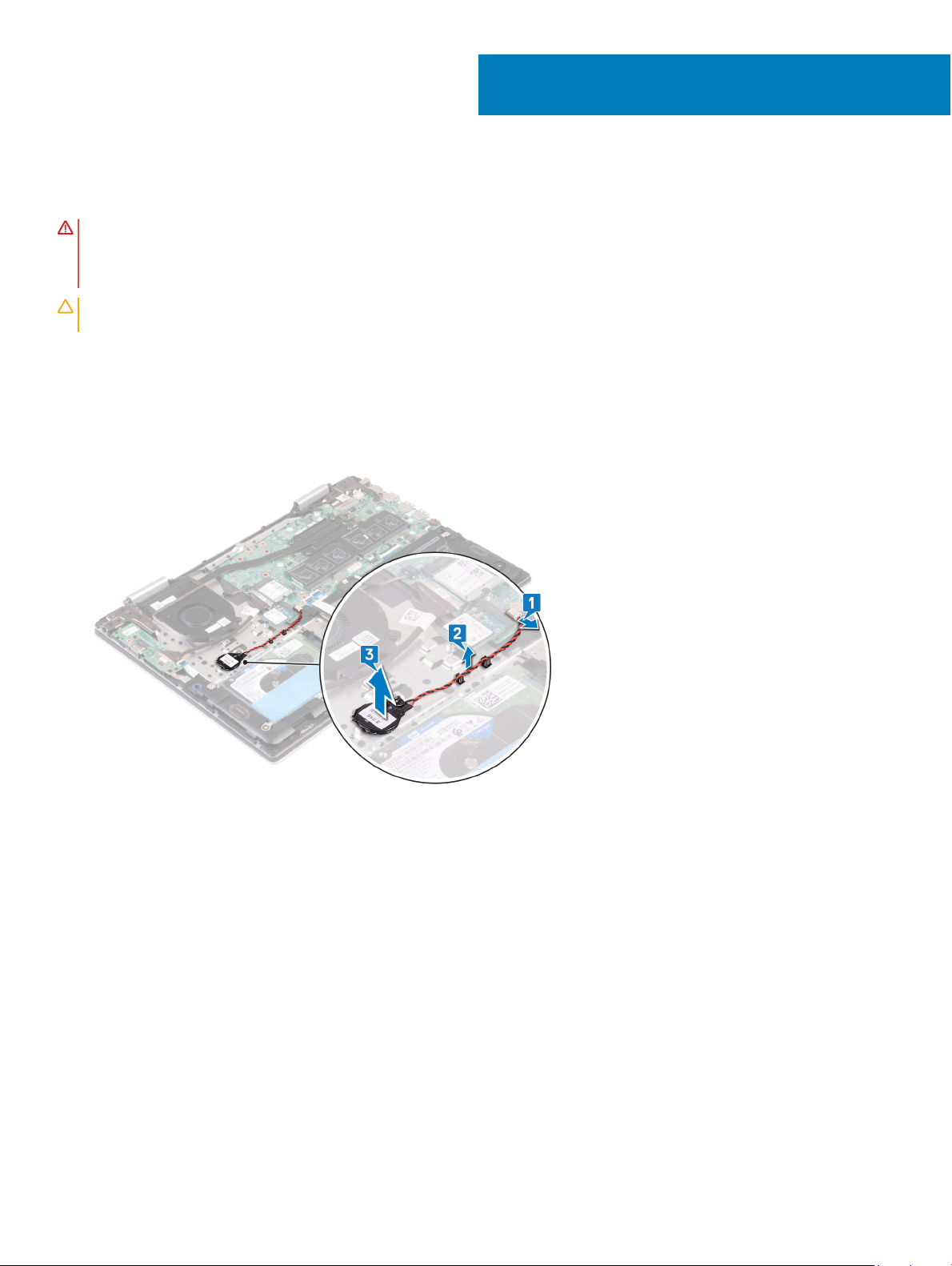
Extracción de la batería de tipo botón
ADVERTENCIA: Antes de manipular el interior del equipo, lea la información de seguridad que se envía con el equipo y siga los
pasos en Antes de manipular el interior del equipo. Después de manipular el interior del equipo, siga las instrucciones que
aparecen en Después de manipular el interior del equipo. Para obtener información adicional sobre prácticas de seguridad
recomendadas, consulte la página principal de cumplimiento de normativas en www.dell.com/regulatory_compliance.
PRECAUCIÓN: Al extraer la batería de tipo botón, se restablecen los valores predeterminados del programa de conguración del
BIOS. Se recomienda que anote los valores del programa de conguración del BIOS antes de extraer la batería de tipo botón.
Procedimiento
1 Desconecte el cable de la batería de tipo botón de la placa base.
2 Quite el cable de la batería de tipo botón de las guías de colocación en el ensamblaje del teclado y el reposamanos.
3 Despegue la batería de tipo botón del ensamblaje del teclado y el reposamanos.
10
Extracción de la batería de tipo botón 23
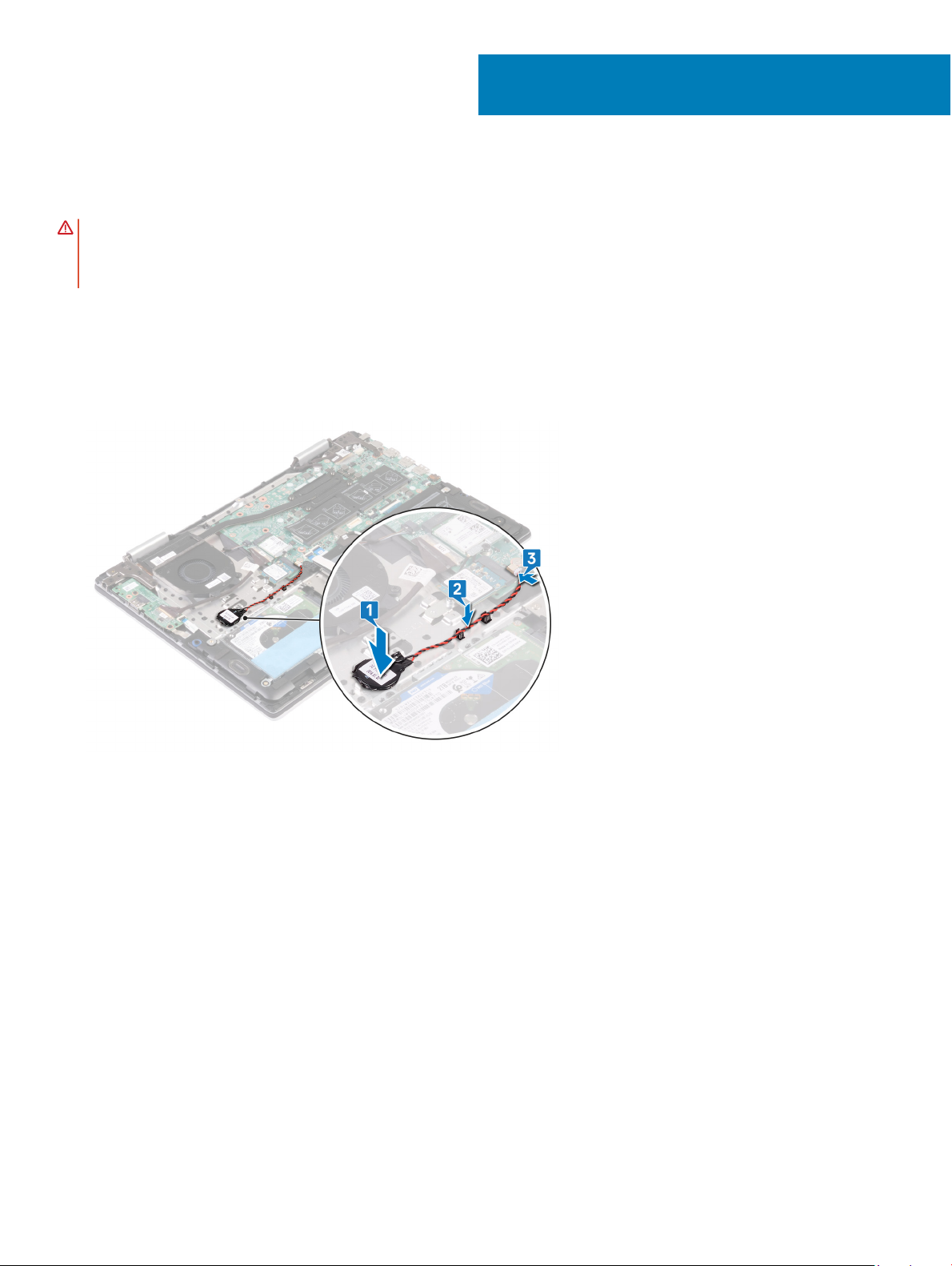
Colocación de la batería de tipo botón
ADVERTENCIA: Antes de manipular el interior del equipo, lea la información de seguridad que se envía con el equipo y siga los
pasos en Antes de manipular el interior del equipo. Después de manipular el interior del equipo, siga las instrucciones que
aparecen en Después de manipular el interior del equipo. Para obtener información adicional sobre prácticas de seguridad
recomendadas, consulte la página principal de cumplimiento de normativas en www.dell.com/regulatory_compliance.
Procedimiento
1 Adhiera la batería de tipo botón al ensamblaje del teclado y el reposamanos.
2 Coloque el cable de la batería de tipo botón en las guías de colocación del ensamblaje del teclado y el reposamanos.
3 Conecte el cable de la batería de tipo botón a la placa base.
11
24 Colocación de la batería de tipo botón
